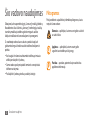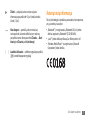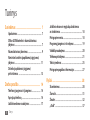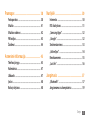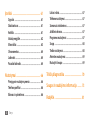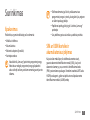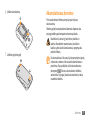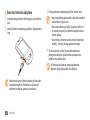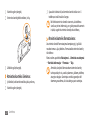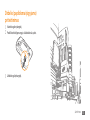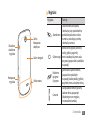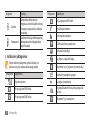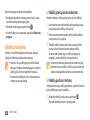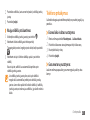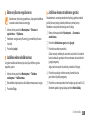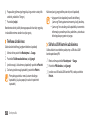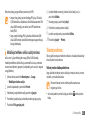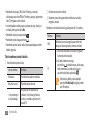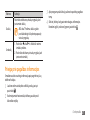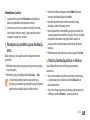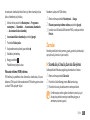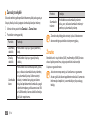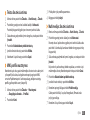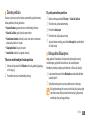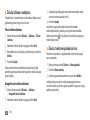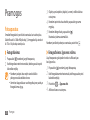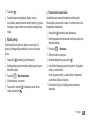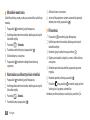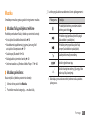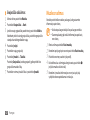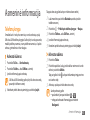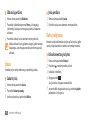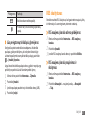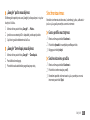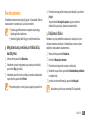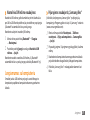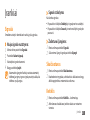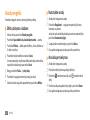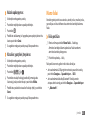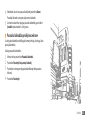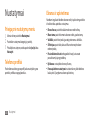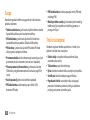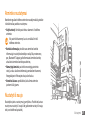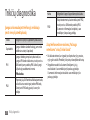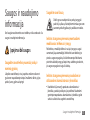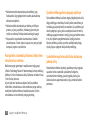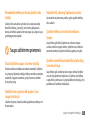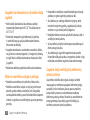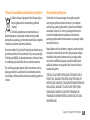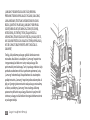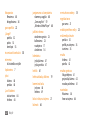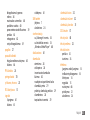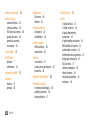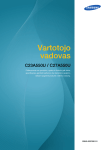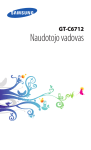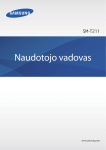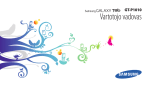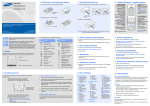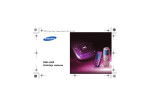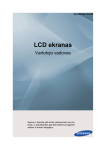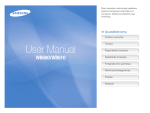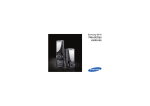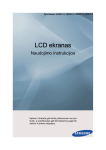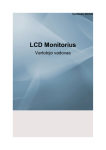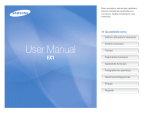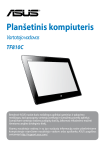Download Samsung GT-S3370E Vartotojo vadovas
Transcript
GT-S3370 Vartotojo vadovas Šio vadovo naudojimas Dėkojame, kad nusprendėte įsigyti „Samsung“ mobilųjį telefoną. Naudodamiesi šiuo išskirtinių „Samsung“ technologijų ir aukštų standartų mobiliuoju telefonu galėsite mėgautis aukštos kokybės mobiliosiomis komunikacijomis ir pramogomis. Šis naudotojo vadovas buvo sukurtas specialiai taip, kad galėtumėte lengvai išmokti naudotis telefono funkcijomis ir priedais. • Kad saugiai ir tinkamai naudotumėtės telefonu, pirmiausia atidžiai perskaitykite šį vadovą. • Šiame vadove aprašymai pateikti remiantis numatytaisiais telefono nustatymais. • Pasilaikykite šį vadovą prireikus paskaityti ateityje. 2 Šio vadovo naudojimas Piktogramos Prieš pradėdami susipažinkite įsidėmėkite piktogramas, kurias matysite šiame vadove: Dėmesio — aplinkybės, kurioms esant galite susižeisti ar sužeisti kitus Įspėjimas — aplinkybės, kurioms esant galite sugadinti savo telefoną ar kitą įrangą Pastaba — pastabos, patarimai kaip naudoti arba papildoma informacija ► → [ ] Žiūrėti — puslapiai, kuriuose rasite susijusios informacijos; pavyzdžiui: ► 12 psl. (rodo, kad reikia žiūrėti į 12 psl.) Autorių teisių informacija Kitas žingsnis — parinkčių seka ar meniu, kurį turite pasirinkti, kai norite atlikti kurį nors veiksmą; pavyzdžiui: meniu režimu pasirinkite Žinutės → Kurti žinutę (rodo Žinutės, tada Kurti žinutę) • „Bluetooth®“ yra registruotasis „Bluetooth SIG, Inc.“ prekės Laužtiniai skliaustai — telefono mygtukai; pavyzdžiui: [ ] (nurodo fotoaparato mygtuką) Teisės į technologijas ir produktus, panaudotus šiame prietaise, yra jų savininkų nuosavybė: ženklas, tarptautinis „Bluetooth“ QD ID: B016433. • „Java™“ prekės ženklas priklauso „Sun Microsystems, Inc.“ • „Windows Media Player®“ yra registruotasis „Microsoft Corporation“ prekės ženklas. Šio vadovo naudojimas 3 Turinys Surinkimas .................................................. 7 Išpakavimas . .............................................................. 7 SIM ar USIM kortelės ir akumuliatoriaus įdėjimas ....................................................................... 7 Akumuliatoriaus įkrovimas .................................... 9 Atminties kortelės (papildomai įsigyjamos) įdėjimas .................................................................... 11 Dirželio (papildomai įsigyjamo) pritvirtinimas .......................................................... 13 Darbo pradžia . ......................................... 14 Telefono įjungimas ir išjungimas ....................... 14 Apie jūsų telefoną .................................................. 14 Jutiklinio ekrano naudojimas ............................. 17 4 Turinys Jutiklinio ekrano ir mygtukų užrakinimas ar atrakinimas ......................................................... Prieiga prie meniu . ................................................ Programų įjungimas ir tvarkymas ..................... Valdiklių naudojimas ............................................ Telefono pritaikymas . ........................................... Teksto įvedimas ...................................................... Prieiga prie pagalbos informacijos .................... 18 18 19 20 21 25 27 Ryšiai .......................................................... 28 Skambinimas .......................................................... Žurnalai .................................................................... Žinutės ...................................................................... „uTalk“ . ..................................................................... 28 31 32 37 Pramogos .................................................. 38 Naršyklė . ................................................... 50 Fotoaparatas ........................................................... Muzika ...................................................................... Muzikos radimas .................................................... FM radijas ................................................................. Žaidimai . .................................................................. Internetas ................................................................. RSS skaitytuvas . ..................................................... „Samsung Apps“ .................................................... „Google“ . ................................................................. Sinchronizavimas ................................................... „ActiveSync“ . .......................................................... Bendruomenės ....................................................... „Last.fm“ . ................................................................. 38 41 42 43 44 Asmeninė informacija . ........................... 45 Telefonų knyga ....................................................... Kalendorius ............................................................. Užduotis ................................................................... Įrašas ......................................................................... Balso įrašytuvas ...................................................... 45 47 47 48 48 50 51 52 52 53 54 55 56 Jungimasis ................................................ 57 „Bluetooth“ . ............................................................ 57 Jungiamumas su kompiuteriu ............................ 59 Turinys 5 Įrankiai ....................................................... 61 Signalai ..................................................................... Skaičiuotuvas .......................................................... Keitiklis ..................................................................... Vaizdų rengyklė ...................................................... Mano failai ............................................................... Chronometras ......................................................... Laikmatis .................................................................. Pasaulio laikrodis ................................................... 61 61 61 62 63 64 64 64 Nustatymai ............................................... 66 Prieiga prie nustatymų meniu ............................ 66 Telefono profiliai .................................................... 66 Ekranas ir apšvietimas .......................................... 66 6 Turinys Laikas ir data ........................................................... Telefono nustatymai ............................................. Sumanusis atrakinimas ........................................ Jutiklinis ekranas . .................................................. Programos nustatymai ......................................... Sauga ........................................................................ Tinklo nustatymai .................................................. Atminties nustatymai . .......................................... Nustatyti iš naujo ................................................... 67 67 67 67 67 68 68 69 69 Trikčių diagnostika .................................. 70 Saugos ir naudojimo informacija ......... 73 Rodyklė . .................................................... 81 Surinkimas Išpakavimas Patikrinkite, ar gaminio dėžutėje yra šie elementai: • Mobilusis telefonas • Akumuliatorius • Kelioninis adapteris (įkroviklis) • Vartotojo vadovas Naudokite tik „Samsung“ patvirtintą programinę įrangą. Neteisėta ar nelegali programinė įranga gali pakenkti arba sutrikdyti veikimą, o tokiam remontui garantija nėra taikoma. • Telefono elementai gali skirtis priklausomai nuo programinės įrangos ir priedų, kurie galimi jūsų regione ar siūlomi paslaugų teikėjo. • Papildomai priedų galite įsigyti iš vietinio „Samsung“ pardavėjo. • Jūsų telefonas geriausiai veikia su pateiktais priedais. SIM ar USIM kortelės ir akumuliatoriaus įdėjimas Kai pasirašote mobiliojo ryšio telefono abonento sutartį, gaunate abonento identifikavimo modulį (SIM), į kurį įvesti abonento duomenys, pvz., asmeninis identifikavimo kodas (PIN) ir pasirenkamos paslaugos. Norėdami naudotis UMTS arba HSDPA paslaugomis, galite nusipirkti universaliojo abonento identifikavimo modulio (USIM) kortelę. Surinkimas 7 Norėdami įdėti SIM ar USIM kortelę ir akumuliatorių: 1 Jei telefonas yra įjungtas, paspauskite ir palaikykite paspaudę 3 Įdėkite SIM ar USIM kortelę. įjungimo / išjungimo mygtuką, kad jį išjungtumėte. 2 Nuimkite galinį dangtelį. • SIM ar USIM kortelę į telefoną dėkite nukreipę aukso spalvos kontaktus į apačią. • Neįdėję SIM ar USIM kortelės galėsite naudotis ne tinklo paslaugomis ir kai kuriais meniu. Saugokitės, kad nuimdami galinį dangtelį nenusilaužtumėte nagų. 8 Surinkimas 4 Įdėkite akumuliatorių. Akumuliatoriaus įkrovimas Prieš naudodamiesi telefonu pirmą kartą turite įkrauti akumuliatorių. Telefoną galite įkrauti pateikiamu kelioniniu adapteriu arba prijungę telefoną prie kompiuterio duomenų kabeliu. 5 Uždėkite galinį dangtelį. Naudokite tik „Samsung“ patvirtintus įkroviklius ir kabelius. Naudodami neautorizuotus įkroviklius ir kabelius galite sukelti akumuliatoriaus sprogimą arba pažeisti telefoną. Kai akumuliatorius išsikrauna, išgirsite perspėjimo signalą, o ekrane bus rodomas išsikraunančio akumuliatoriaus pranešimas. Taip pat blykčios tuščio akumuliatoriaus . Išsikrovus akumuliatoriui telefonas piktograma automatiškai išsijungia. Įkraukite akumuliatorių ir toliau naudokitės telefonu. Surinkimas 9 ››Įkrovimas kelioniniu adapteriu 1 Atidarykite daugiafunkcinio lizdo dangtelį, esantį telefono šone. 2 Mažesnįjį kelioninio adapterio galą įkiškite į daugiafunkcinį lizdą. 3 Didesnįjį kelioninio adapterio galą įkiškite į elektros lizdą. • Kraunamą telefoną galite naudoti, tačiau dėl to telefono akumuliatorius ilgiau krausis. • Kraunamas telefonas gali įkaisti. Tai įprastas reiškinys ir jis neturėtų trumpinti jūsų telefono naudojimo laiko ar trikdyti veikimo. • Jeigu telefonas tinkamai neveikia, nuneškite telefoną ir įkroviklį į „Samsung“ klientų aptarnavimo centrą. 4 Kai akumuliatorius visiškai įsikrauna (akumuliatoriaus piktograma nebejuda), atjunkite kelioninį adapterį nuo telefono ir nuo elektros lizdo. Neišimkite akumuliatoriaus neatjungę kelioninio adapterio. Kitaip galite pažeisti savo telefoną. Netinkamai prijungus kelioninį adapterį galima sukelti rimtą telefono gedimą. Pažeidimams, kilusiems dėl netinkamo naudojimo, garantija nėra taikoma. 10 Surinkimas ››Krovimas kompiuterio duomenų kabeliu Prieš kraudami įsitikinkite, kad jūsų kompiuteris įjungtas. 1 Atidarykite daugiafunkcinio lizdo dangtelį, esantį telefono šone. 2 Vieną kompiuterio duomenų kabelio galą (mažąjį USB) įkiškite į daugiafunkcinį lizdą. 3 Kitą kompiuterio duomenų perdavimo galą įkiškite į kompiuterio USB lizdą. Priklausomai nuo jūsų kompiuterio duomenų kabelio tipo gali šiek tiek užtrukti, kol bus pradėta krauti. 4 Kai akumuliatorius visiškai įsikrauna (akumuliatoriaus piktograma nebejuda), atjunkite kompiuterio duomenų kabelį nuo telefono ir nuo kompiuterio. Atminties kortelės (papildomai įsigyjamos) įdėjimas Norėdami talpinti daugiau multimedijos failų turėsite įdėti atminties kortelę. Jūsų telefonas priima „microSD™“ arba „microSDHC™“ atminties korteles iki 16 GB (priklausomai nuo kortelės gamintojo ir tipo). „Samsung“ naudoja patvirtintų pramonės standartų atminties korteles, tačiau kai kurios rūšys gali pilnai nebūti pritaikytos jūsų telefonui. Jei naudosite nepritaikomas atminties korteles, galite sugadinti telefoną arba atminties kortelę, taip pat sugadinti kortelėje laikomus duomenis. • Jūsų telefonas palaiko tik FAT failų struktūros atminties korteles. Jei įkišite kortelę su formatuota kitų failų struktūra, jūsų telefonas paprašys iš naujo formatuoti kortelę. • Dažnas rašymas ir trynimas trumpina atminties kortelės naudojimo laiką. Surinkimas 11 1 Nuimkite galinį dangtelį. 2 Atminties kortelę įdėkite etikete į viršų. 3 Spauskite švelniai tol, kol atminties kortelė atsilaisvins iš telefono, o tada ištraukite iš angos. Neišimkite atminties kortelės tuo metu, kai telefonas siunčia ar priima informaciją, nes galite prarasti duomenis ir (arba) sugadinti atminties kortelę arba telefoną. ››Atminties kortelės formatavimas 3 Uždėkite galinį dangtelį. ››Atminties kortelės išėmimas 1 Įsitikinkite, kad kortelė neatlieka jokių veiksmų. 2 Nuimkite galinį dangtelį. 12 Surinkimas Jei atminties kortelė formatuojama kompiuteryje, ji gali būti nesuderinama su jūsų telefonu. Formatuokite atminties kortelę tik telefone. Meniu režimu pasirinkite Nustatymai → Atminties nustatymai → Kortelės informacija → Formatas → Taip. Atminkite, kad prieš formatuodami atminties kortelę turite pasidaryti visų svarbių duomenų, laikomų telefone, atsargines kopijas. Gamintojas neteikia garantijos dėl duomenų praradimo, už tai atsakingas pats vartotojas. Dirželio (papildomai įsigyjamo) pritvirtinimas 1 Nuimkite galinį dangtelį. 2 Perkiškite dirželį per angą ir užkabinkite už ąselės. 3 Uždėkite galinį dangtelį. Surinkimas 13 Darbo pradžia Telefono įjungimas ir išjungimas Norėdami įjungti telefoną: Apie jūsų telefoną ››Telefono komponentų išsidėstymas Ausinė 1 Nuspauskite ir palaikykite nuspaudę įjungimo / išjungimo mygtuką. 2 Įveskite PIN kodą ir pasirinkite Patvirt. (jei reikia). Norėdami išjungti telefoną, pakartokite aukščiau aprašytą 1-ąjį žingsnį. Garsumo mygtukas Jutiklinis ekranas • Vietose, kur belaidžių įrenginių vartojimas apribotas, pvz., lėktuvuose ar ligoninėse, vykdykite visus iškabintus personalo nurodymus ir įspėjimus. • Kad naudotumėtės ne tinklo paslaugomis, persijunkite į ne tinklo režimą. ► 22 psl. 14 Darbo pradžia Daugiafunkcinis lizdas Skambinimo mygtukas Mikrofonas Grįžimo atgal mygtukas Įjungimo / išjungimo mygtukas ››Mygtukai Mygtukas Klaviatūros užrakinimo mygtukas Fotoaparato mygtukas Galinis fotoaparato objektyvas Skambinimo Galinis dangtelis Grįžimo atgal Vidinė antena Maitinimo įjungimo / išjungimo Garsumo Funkcija Laukimo režimu atsiliepkite į skambutį ar patys paskambinkite, peržiūrėkite paskutinius rinktus numerius, neatsakytų ar priimtų skambučių numerius. Meniu režimu grįžkite į ankstesnį rodinį; grįžkite į pagrindinį meniu neuždarę kitų meniu arba programų (paspauskite ir palaikykite nuspaudę). Įjunkite arba išjunkite telefoną (paspauskite ir palaikykite nuspaudę), baikite pokalbį; grįžkite į pagrindinį meniu ar laukimo režimą. Sureguliuokite telefono garsumą laukimo režimu, paspaudę ir laikydami garsumo mygtuką inscenizuokite skambutį. Darbo pradžia 15 Mygtukas Funkcija Užrakto Fotoaparato Užrakinkite jutiklinį ekraną ir mygtukus; atrakinkite jutiklinį ekraną ir mygtukus (paspauskite ir laikykite nuspaudę). Laukimo režimu įjunkite fotoaparatą; fotoaparato režimu fotografuokite arba filmuokite. ››Indikacinės piktogramos Ekrane rodomos piktogramos gali būti kitokios, tai priklauso nuo jūsų regiono arba paslaugų teikėjo. Piktograma Piktograma Apibrėžimas Prisijungta prie UMTS tinklo Vyksta balso skambutis Vyksta vaizdo skambutis SOS žinučių funkcija suaktyvinta Naršymas žiniatinklyje Sujungta su saugiu tinklalapiu Tarptinklinis ryšys (už įprastų ryšio zonos ribų) Apibrėžimas Skambučio nukreipimas įjungtas Signalo stiprumas Sujungta su kompiuteriu Prisijungta prie GPRS tinklo Prijungta „Bluetooth“ laisvų rankų įranga arba ausinės Prisijungta prie EDGE tinklo „Bluetooth“ ryšys suaktyvintas 16 Darbo pradžia Piktograma Apibrėžimas Žadintuvas nustatytas Atminties kortelė įdėta Nauja teksto žinutė (SMS) Nauja multimedijos žinutė (MMS) Naujas el. laiškas Naujas balso pašto pranešimas Įjungtas įprastas profilis Įjungtas tylusis profilis Jutiklinio ekrano naudojimas Telefono jutikliniame ekrane nesudėtingai pasirinksite elementus ar atliksite funkcijas. Išmokite pagrindinius jutiklinio ekrano naudojimo veiksmus. • Kad nesubraižytumėte jutiklinio ekrano, nenaudokite aštrių įrankių. • Neleiskite, kad jutiklinis ekranas susiliestų su kitais elektriniais prietaisais. Dėl elektros iškrovos jutiklinis ekranas gali sugesti. • Neleiskite, kad jutiklinis ekranas sušlaptų. Sudrėkęs arba įmestas į vandenį telefonas gali sugesti. Prieš naudodamiesi telefonu nuo jutiklinio ekrano nuimkite apsauginę plėvelę, kad galėtumėte optimaliai juo naudotis. Akumuliatoriaus įkrovos lygis Dabartinis laikas Darbo pradžia 17 Valdykite jutiklinį ekraną toliau pateikiamais veiksmais: • Bakstelėkite: jei norite pasirinkti ar atidaryti meniu, parinktį ar programą, vieną kartą bakstelėkite pirštu. • Bakstelėkite du kartus: jei peržiūrėdami nuotraukas ar žiniatinklio puslapius norite priartinti arba atitolinti, greitai dukart bakstelėkite pirštu. • Tempkite: bakstelėkite ir laikykite pirštą ant elemento, o tada tempkite jį pirštu, kad judintumėte. • Slinkite: judinti elementus ar sąrašus bakstelėkite pirštą ir slinkite juo į viršų, apačią, kairę ar dešinę. Kai tam tikrą laiko tarpą nenaudojate telefono, jūsų telefonas išjungia jutiklinį ekraną. Kad ekraną įjungtumėte, paspauskite bet kurį klavišą. Jutiklinio ekrano ir mygtukų užrakinimas ar atrakinimas Galite užrakinti jutiklinį ekraną ir mygtukus, kad netyčia jų nepaspaustumėte. 18 Darbo pradžia Norėdami užrakinti, paspauskite užrakinimo mygtuką. Norėdami atrakinti, paspauskite ir palaikykite nuspaudę užrakinimo mygtuką. Taip pat galite bakstelėti užrakinimo piktogramą ir palaikyti bakstelėjus ant jos. Taip pat galite nustatyti, kad telefonas automatiškai užrakintų jutiklinį ekraną ir mygtukus, jei tam tikrą laiką nenaudojate telefono. Meniu režimu pasirinkite Nustatymai → Jutiklinis ekranas → Įjungti , pirma nuėję į Automatinis užraktas. Prieiga prie meniu Norėdami atidaryti telefono meniu: 1 Laukimo režimu pasirinkite Meniu. 2 Slinkdami kairėn arba dešinėn pasirinkite pagrindinį ekrano rodinį. 3 Pasirinkite meniu ar programą. 4 Paspauskite grįžimo atgal mygtuką persikelti per vieną lygmenį; paspauskite įjungimo / išjungimo mygtuką uždaryti meniu arba programą ir grįžti prie laukimo režimo. ››Programų tvarkymas meniu režimu Meniu režimu galite pertvarkyti programas: pakeisti jų rodymo tvarką arba sugrupuoti į kategorijas, kad atitiktų jūsų norus ir poreikius. 1 Norėdami prieiti meniu režimą, laukimo režimu pasirinkite Meniu. 2 Ekrano viršuje, kairėje pasirinkite Redaguoti. 3 Tempkite programos piktogramą į norimą vietą. Programos piktogramą galite perkelti į kitą pagrindinio meniu ekrano rodinį. 4 Pasirinkite Įrašyti arba Atl. Norėdami grąžinti ekrano rodinius į pradinius nustatymus pasirinkite Atstatyti. Programų įjungimas ir tvarkymas ››Keleto programų įjungimas Jūsų telefonas suteikia jums galimybę atlikti kelias užduotis vienu metu naudojant kelias programas. Norėdami paleisti kelias programas paspauskite ir palaikykite nuspaudę grįžimo atgal mygtuką, o tada pasirinkite norimą paleisti programą. Jei yra paleista pokalbių programa ar „Google“ žemėlapiai, už prisijungimą prie duomenų jums gali būti taikomi papildomi mokesčiai. ››Užduočių tvarkyklės naudojimas Naudodamiesi užduočių tvarkykle galite tvarkyti keletą programų. Norėdami paleisti užduočių tvarkyklę, meniu režimu pasirinkite Užd. tv. Atsiras veikiančių programų sąrašas. Norėdami pakeisti peržiūros režimą pasirinkite Sąrašo vaizdas ar 3D rodinys. Darbo pradžia 19 Veikiančias programas valdykite kaip pateikta: • Kad persijungtumėte iš vienos programos į kitą, iš sąrašo pasirinkite norimą veikiančią programą. • Norėdami uždaryti programą pasirinkite . • Jei norite uždaryti visas programas, pasirinkite Uždar.visas program. Valdiklių naudojimas Valdikliai – tai nedidelės programos, teikiančios patogias funkcijas ir informaciją laukimo ekrano rodinyje. • Kai kurie iš jūsų valdiklių jungiasi prie žiniatinklio paslaugų. Naudojant žiniatinklio pagrindu veikiantį valdiklį, gali būti taikomi papildomi mokesčiai. • Pasirenkami valdikliai gali skirtis priklausomai nuo regiono ar paslaugos teikėjo. ››Valdiklių įrankių juostos atidarymas Norėdami atidaryti valdiklių įrankių juostą ir prieiti valdiklius: 1 Laukimo režimu pasirinkite rodyklę ekrano apačioje kairėje, kad atidarytumėte valdiklių įrankių juostą. 2 Kad surastumėte norimą naudoti valdiklį, slinkite valdiklių įrankių juosta į viršų ar apačią. 3 Tempkite valdiklį į laukimo ekrano rodinį arba pasirinkite norimą suaktyvinti laukimo ekrano rodinyje valdiklį. Jei norite valdiklį padėti atgal į valdiklių įrankių juostą, tempkite jį į norimą valdiklių įrankių juostos vietą. Galite tvarkyti kiekvieną laukimo ekrano rodinio skydelį, pridėdami norimų valdiklių. Slinkite į kairę arba dešinę iki skydelio, o tada padėkite valdiklius kur panorėję ekrane. ››Valdiklių peržiūra ir keitimas Galite peržiūrėti naujų valdiklių pavadinimus ir pasirinkti norimus įkelti į valdiklių įrankių juostą valdiklius. 1 Atidarykite valdiklių įrankių juostą ir pasirinkite Pažymėti valdikliai prieinami iš įrankių juostos. 20 Darbo pradžia . 2 Pasirinkite valdiklius, kuriuos norite įtraukti į valdiklių įrankių Telefono pritaikymas 3 Pasirinkite Įrašyti. Sužinokite daugiau apie telefono pritaikymą naudoti pagal jūsų poreikius. juostą. ››Naujų valdiklių atsisiuntimas 1 Atidarykite valdiklių įrankių juostą ir pasirinkite 2 Norėdami ieškoti valdiklių pasirinkite parinktį. . Taip pat galite įvesties langelyje įvesti raktinį žodį ir pasirinkti . 3 Norėdami atsisiųsti slinkite valdiklių sąrašu ir pasirinkite valdiklį. Kai atsisiųsite, valdiklis bus automatiškai pridėtas prie valdiklių įrankių juostos. Jei valdiklių įrankių juosta pilna, atsisiųsti valdikliai negalės būti automatiškai pridėti prie valdiklių įrankių juostos. Jums reikės pašalinti šiek tiek valdiklių iš valdiklių įrankių juostos, o tada naujus valdiklius į ją sukelti rankiniu būdu. ››Esamo laiko ir datos nustatymas 1 Meniu režimu pasirinkite Nustatymai → Laikas ir data. 2 Pasirinkite laiko zonos atnaujinimo parinktį ir laiko zoną. 3 Nustatykite laiką ir datą. 4 Pasirinkite Įrašyti. ››Garsumo tonų nustatymas Laukimo režimu paspauskite garsumo mygtuką aukštyn arba žemyn. Darbo pradžia 21 ››Jutiklinio ekrano vibravimo intensyvumo reguliavimas Galite reguliuoti vibravimo intensyvumą bakstelėjus telefono ekraną. 1 Meniu režimu pasirinkite Nustatymai → Telefono 3 Pritaikykite įeinančių skambučių, gaunamų žinučių ir kt. telefono garsus. Priklausomai nuo pasirinkto profilio, prieinamos garso parinktys gali skirtis. 4 Pasirinkite Įrašyti. nustatymai → Vibravimo atsakas. Norėdami perjungti kitą aplinką, pasirinkite ją iš sąrašo. vibravimo intensyvumą tempkite slankiklį. ››Laukimo ekrano rodinio fono pasirinkimas 2 Norėdami nureguliuoti telefono su jutikliniu ekranu 3 Pasirinkite Įrašyti. ››Tyliojo profilio įjungimas Norėdami išjungti arba įjungti telefono garsą, laukimo režimu pasirinkite Klaviatūra, o tada bakstelėkite ir palaikykite . ››Garso profilio nustatymas Pritaikydami esamą garso profilį arba persijungdami į kitą garso profilį galite pakeisti telefono garsus. Norėdami nustatyti profilį: 1 2 Pasirinkite Meniu režimu pasirinkite Nustatymai → Telefono profiliai. šalia naudojamo profilio. 22 Darbo pradžia Kiekvienam laukimo ekrano rodiniui galite pasirinkti skirtingus fonus. 1 Būdami laukimo režime pereikite į kairę ar dešinę į vieną iš laukimo režimo ekrano rodinių. 2 Meniu režimu pasirinkite Nustatymai → Ekranas ir apšvietimas → Ekrano fonas. 3 Pereikite kairėn arba dešinėn prie vaizdo. Jei norite pasirinkti vaizdą iš vaizdų aplanko, pasirinkite Vaizdai. 4 Pasirinkite Nustatyti. ››Ekrano ryškumo reguliavimas Nuo ekrano ryškumo lygio priklauso, kaip greitai telefonas sunaudos akumuliatoriaus energiją. 1 Meniu režimu pasirinkite Nustatymai → Ekranas ir apšvietimas → Ryškumas. 2 Norėdami nureguliuoti ryškumo lygį, stumtelkite ryškumo slankiklį. 3 Pasirinkite Įrašyti. ››Jutiklinio ekrano kalibravimas Jūs galite sukalibruoti ekraną taip, kad jūsų telefonas geriau atpažintų įvestis. ››Jutiklinio ekrano atrakinimas gestais Naudodamiesi sumaniojo atrakinimo funkcija galėsite atrakinti jutiklinį ekraną tiesiog nubrėžę atitinkamą simbolį ant jo. Norėdami nustatyti atrakinimo gestais funkciją: 1 Meniu režimu pasirinkite Nustatymai → Sumanusis atrakinimas. 2 Pasirinkite Atrakinimas gestu, tada Įjungti. 3 Pasirinkite atrakinimo parinktį. Galite nustatyti telefoną tik atsirakinti, atsirakinti ir skambinti balso skambučiu greitojo rinkimo adresatui arba atsirakinti ir įjungti programą. Jeigu norite nustatyti tik atrakinti, praleiskite 5 žingsnį. 1 Meniu režimu pasirinkite Nustatymai → Telefono 4 Pasirinkite sparčiojo rinkimo numerį skambinti arba 2 Bakstelėkite objektą ekrane, kol kalibravimo procesas baigsis. 3 Pasirinkite Taip. 5 Pasirinkite sumaniojo atrakinimo funkcijos gestą (nuo A iki Z). nustatymai → Kalibravimas. pasirinkite ir įkelkite programą. Norėdami pakeisti gestų kalbą pasirinkite Keisti kalbą. Darbo pradžia 23 6 Paspauskite grįžimo atgal mygtuką. Jeigu norite nustatyti tik atrakinti, praleiskite 7 žingsnį. 7 Pasirinkite Įrašyti. Norėdami atrakinti jutiklinį ekraną paspauskite bet kurį mygtuką ir nubrėžkite norimos atrakinti savybės gestą. ››Telefono užrakinimas Kiekvieną kartą įjungę telefoną turėsite įvesti slaptažodį. • Jeigu pamiršote slaptažodį, nuneškite telefoną į „Samsung“ klientų aptarnavimo centrą, kad jį atrakintų. • „Samsung“ nėra atsakinga už slaptažodžių ir asmeninės informacijos praradimą ar kitus pažeidimus, atsiradusius dėl nelegalios programinės įrangos. Galite užrakinti telefoną įjungdami telefono slaptažodį. ››SIM arba USIM kortelės užrakinimas 1 Meniu režimu pasirinkite Nustatymai → Sauga. 2 Pasirinkite Telefono užrakinimas, tada Įjungti. 3 Įveskite naują 4–8 skaitmenų slaptažodį ir pasirinkite Patvirt. 4 Dar kartą įveskite naują slaptažodį ir pasirinkite Patvirt. 1 Meniu režimu pasirinkite Nustatymai → Sauga. 2 Pasirinkite PIN užraktas, tada Įjungti. 3 Įveskite savo SIM arba USIM kortelės PIN, o tada pasirinkite Pirmą kartą pasirinkus meniu, kuriam reikalingas slaptažodis, jūsų bus paprašyta sukurti ir patvirtinti slaptažodį. 24 Darbo pradžia Galite užrakinti savo telefoną suaktyvinę su SIM arba USIM kortele pateikiamą PIN. Patvirt. Kiekvieną kartą įjungę telefoną turėsite įvesti PIN. • Jei per daug kartų įvesite klaidingą PIN, jūsų SIM arba USIM kortelė bus užblokuota. Kad atblokuotumėte SIM arba USIM kortelę, jums reikės įvesti PIN atrakinimo kodą (PUK). • Jeigu įvedę klaidingą PUK galutinai užblokavote SIM arba USIM kortelę, nuneškite kortelę paslaugos teikėjui, kad ją atblokuotų. ››Mobiliojo telefono seklio suaktyvinimas Jei kas nors į jūsų telefoną įdės naują SIM ar USIM kortelę, mobiliojo telefono seklio funkcija automatiškai nusiųs adresato numerį nurodytiems gavėjams, kad padėtų jums surasti ir atgauti savąjį telefoną. 1 Meniu režimu pasirinkite Nustatymai → Sauga → Mobiliojo telefono seklys. 2 Įveskite slaptažodį ir pasirinkite Patvirt. 3 Norėdami įjungti telefono seklį pasirinkite Įjungti. 4 Pasirinkite gavėjo lauką, kad atidarytumėte gavėjų sąrašą. 5 Pasirinkite Plsk.gavėjui prid. 6 Įveskite telefono numerį, įskaitant šalies kodą (su +), ir pasirinkite Atlikta. 7 Nustatę gavėjus pasirinkite Įrašyti. 8 Pasirinkite siuntėjo įvesties laukelį. 9 Įveskite siuntėjo vardą ir pasirinkite Atlikta. 10Pasirinkite Įrašyti → Priimti. Teksto įvedimas Tekstą galite įvesti pasirinkdami simbolius virtualioje klaviatūroje arba rašydami ranka ekrane. Teksto įvesties būdo pakeitimas Jeigu bakstelsite teksto įvesties laukelį, numatytai atsiras įvesties skydelis su virtualia klaviatūra. Prieinami teksto įvesties režimai priklausomai nuo regiono gali skirtis. • Jei norite pakeisti įvesties būdą, pasirinkite , o tada įvesties būdą. Darbo pradžia 25 • Norėdami persijungti į ABC arba T9 režimą, virtualioje klaviatūroje pasirinkite T9. Kai T9 režimas įjungtas, pažymimas šalia T9 mygtuko esantis taškelis. • Jei norite pakeisti raidžių registrą arba persijungti į skaičių ar simbolių režimą, pasirinkite Abc. • Norėdami išvalyti įvestį pasirinkite . • Norėdami įterpti tarpą pasirinkite . • Norėdami pakeisti įvesties kalbą, ekrano apačioje pasirinkite kalbos mygtuką. 2 Keiskite teksto įvesties režimą. 3 Norėdami įvesti tekstą pasirinkite atitinkamus virtualius mygtukus ekrane. Norėdami įvesti tekstą klaviatūra, galite pasirinkti iš šių režimų: Režimas ABC Teksto įvedimas įvairiais būdais 1 Keiskite teksto įvesties būdą. Įvesties režimas Funkcija Klaviatūra Pasirinkite klaviatūros simbolius. Rašymas vis.ekr. Rašykite bet kur ekrane. 1 rašymo langas / 2 rašymo langas Rašykite įvesties laukeliuose; veikiant 1 rašymo lango režimui skaičius ir simbolius galite įvesti į laukelį ?1. 26 Darbo pradžia T9 Funkcija Atitinkamą virtualų mygtuką pasirinkite tiek kartų, kol ekrane pasirodys norimas simbolis. 1. Pasirinkite atitinkamus virtualius mygtukus, kad įvestumėte visą žodį. 2. Kai žodis rodomas teisingai, ir įterpkite tarpą. Jei teisingas pasirinkite žodis nerodomas, atsiradusiame sąraše pasirinkite kitą žodį sąraše arba . Alternatyvių žodžių sąrašo apačioje pasirinkę Pridėti žodį žodį galite pridėti prie T9 žodyno. Režimas Funkcija Skaičių Pasirinkite atitinkamą virtualų mygtuką, kad įvestumėte skaičių. ABC arba T9 režimu skaičius galite įvesti bakstelėję ir laikydami paspaudę virtualų mygtuką. Simbolių 1. Pasirinkite ◄ arba ► ir slinkite iki norimo simbolių rinkinio. 2. Pasirinkite atitinkamą virtualų mygtuką, kad įvestumėte simbolį. 3 Apie programą arba funkciją sužinosite pasirinkę pagalbos temą. 4 Slinkite į dešinę, kad gautumėte daugiau informacijos. Norėdami grįžti į ankstesnį lygmenį pasirinkite . Prieiga prie pagalbos informacijos Išmokite naudotis naudinga informacija apie pagrindines jūsų telefono funkcijas. 1 Laukimo režimu atidarykite valdiklių įrankių juostą ir pasirinkite . 2 Kad matytumėte horizontaliai, telefoną pasukite prieš laikrodžio rodyklę. Darbo pradžia 27 Ryšiai Skambinimas Išmokite naudotis skambinimo funkcijomis, pvz., skambinti ir atsiliepti į skambučius naudojant prieinamas skambinimo parinktis arba pritaikyti ir naudoti su skambinimu susijusias ypatybes. ››Skambinimas arba atsiliepimas į skambutį Skambinimas 1 Laukimo režimu pasirinkite Klaviatūra ir įveskite vietos kodą bei telefono numerį. 2 Paspauskite skambinimo mygtuką, kad surinktumėte numerį. Vaizdo skambučiui pasirinkite → Vaizdo skambutis. Pokalbio metu telefonas automatiškai užrakina jutiklinį ekraną, kad būtų išvengta atsitiktinių paspaudimų. Norėdami atrakinti paspauskite ir palaikykite nuspaudę užrakinimo mygtuką. 28 Ryšiai 3 Kai norėsite baigti ryšį, paspauskite įjungimo / išjungimo mygtuką. • Į telefonų knygą įrašykite dažniausiai naudojamus numerius. ► 45 psl. • Norėdami greitai prieiti skambučių žurnalą, kad iš naujo surinktumėte neseniai rinktą numerį, paspauskite rinkimo klavišą. Atsiliepimas 1 Suskambus telefonui paspauskite skambinimo mygtuką. Suskambus telefonui paspauskite garsumo mygtuką, kad nureguliuotumėte garsumą, arba paspauskite ir palaikykite garsumo mygtuką žemyn nutildyti telefoną. 2 Kai norėsite baigti ryšį, paspauskite įjungimo / išjungimo mygtuką. Skambučio atmetimas Suskambus telefonui paspauskite įjungimo / išjungimo mygtuką. Skambintojas girdės užimtumo signalą. Galite sudaryti numerių, iš kurių skambinant telefonas bus atmetamas automatiškai, sąrašą. ► 30 psl. Skambinimas į užsienį 1 Laukimo režimu pasirinkite Klaviatūra, tada palieskite ir palaikykite palietę 0, kad įterptumėte simbolį +. 2 Įveskite visą numerį, kuriuo norite skambinti (šalies kodą, vietos kodą ir telefono numerį), o tada spauskite rinkimo mygtuką ir numeris bus surinktas. ››Naudojimasis parinktimis garso skambučių metu Balso skambučių metu galite naudotis toliau pateikiamomis parinktimis: • Norėdami nustatyti garsumą paspauskite garsumo mygtuką į viršų arba apačią. • Norėdami įjungti garsiakalbį pasirinkite Garsiak. → Taip. Triukšmingoje aplinkoje galite sunkiai girdėti savo pašnekovą, jei naudosite garsiakalbio funkciją. Kad geriau girdėtumėte, naudokitės įprastu telefono režimu. • Norėdami atidėti skambutį pasirinkite Atidėti. Norėdami atnaujinti atidėtą pokalbį pasirinkite Atn. • Norėdami skambinti kitam asmeniui atidėkite pirmąjį skambutį, o tada rinkite naują numerį. • Kad atsilieptumėte į antrą skambutį, pasigirdus skambinimo signalui paspauskite skambinimo mygtuką. Pirmasis skambutis automatiškai atidedamas. Kad galėtumėte naudotis šia paslauga, reikia užsiprenumeruoti laukiančiojo skambučio paslaugą. • Norėdami persijungti tarp dviejų skambučių pasirinkite Keis. ››Praleistų skambučių peržiūra ir rinkimas Jūsų telefonas ekrane rodys informaciją apie praleistus skambučius. • Jei yra vienas praleistas skambutis, pasirinkite jo informaciją iš įspėjimo apie įvykį valdiklio ir pasirinkite Balso sk., kad perskambintumėte. • Jei yra du ar daugiau praleistų skambučių, įspėjimo apie įvykį valdiklyje pasirinkite Žurnalai → praleistą skambutį. Ryšiai 29 ››Papildomų funkcijų naudojimas Galite naudotis įvairiomis kitomis su skambinimu susijusiomis funkcijomis kaip automatiniu atmetimu, inscenizuotu skambučiu arba fiksuoto rinkimo (FDN) režimu. Automatinio atmetimo nustatymas Jei norite automatiškai atmesti skambučius iš tam tikrų numerių, naudokite automatinio atmetimo funkciją. Norėdami suaktyvinti automatinį atmetimą ir nustatyti atmestinų sąrašą: 1 Meniu režimu pasirinkite Nustatymai → Programos nustatymai → Skambutis → Visi skambučiai → Automatinis atmetimas. 2 Aktyvinimas pasirinkite Įjungti. 3 Pasirinkite Pridėti numerį. 4 Numerio įvesties laukelyje įveskite norimą atmesti numerį ir pasirinkite Atlikta → Įrašyti. 30 Ryšiai 5 Norėdami pridėti daugiau numerių, pakartokite 3–4 žingsnius. 6 Pažymėkite žymės langelius prie skaičių. 7 Pasirinkite Įrašyti. Inscenizuoti skambučiai Galite imituoti gaunamus skambučius, jei norite išeiti iš susitikimo arba išvengti nepageidaujamo pokalbio. Norėdami atlikti inscenizuotą skambutį, laukimo režimu paspaudę palaikykite garsumo žemyn mygtuką. Inscenizuotas skambutis suskamba praėjus nurodytam laikui. Prieš suskambant inscenizuotam skambučiui galite nustatyti delsos laiką. Meniu režimu pasirinkite Nustatymai → Programos nustatymai → Skambutis → Inscenizuotas skambutis → Inscenizuoto skambučio laikmatis. Inscenizuoti skambučiai tikroviškesni, jei fone skamba įrašytas balsas. Norėdami įrašyti balsą: 1 Meniu režimu pasirinkite Nustatymai → Programos nustatymai → Skambutis → Inscenizuotas skambutis → Inscenizuoti balso skambutį. 2 Inscenizuoti balso skambutį pasirinkite Įjungti. 3 Pasirinkite Balso įrašas. 4 Kad pradėtumėte įrašinėti, pasirinkite . 5 Kalbėkite į mikrofoną. 6 Baigę pasirinkite . Paleidžiamas įrašytas balsas. Fiksuoto rinkimo (FDN) režimas FDN režimu jūsų telefonas ribos išeinančius skambučius, išskyrus laikomus FDN sąraše. Kad naudotumėte FDN režimą, pirma turite susikurti FDN sąrašą. ► 46 psl. Norėdami suaktyvinti FDN režimą: 1 Meniu režimu pasirinkite Nustatymai → Sauga. 2 Fiksuotų numerių rinkimo režimas pasirinkite Įjungti. 3 Įveskite savo SIM arba USIM kortelės PIN2, o tada pasirinkite Patvirt. Žurnalai Išmokite peržiūrėti rinktų numerių, gautų, praleistų skambučių ir siųstų žinučių žurnalus ir juos tvarkyti. ››Skambučių ir žinučių žurnalo žiūrėjimas Galite peržiūrėti filtruotus pagal tipą skambučius ir žinutes. 1 Meniu režimu pasirinkite Žurnalai. 2 Pasirinkite išskleidžiamąjį meniu Visi žurnalo tipą. 3 Pasirinkite žurnalą, kurio duomenis norite peržiūrėti. Iš informacijos rodinio galite skambinti numeriu, siųsti žinutę arba pridėti numerį prie telefonų knygos ar atmetamų numerių sąrašo. Ryšiai 31 ››Žurnalų tvarkyklė Iš žurnalo rodinio galite peržiūrėti duomenų kiekį arba gautų ar išsiųstų žinučių skaičių, taip pat skambučių kainą bei trukmę. 1 Meniu režimu pasirinkite Žurnalai → Žurnal. tvar. 2 Pasirinkite norimą parinktį. Parinktis Funkcija Duomenų skaitiklis Žinučių skaitiklis Peržiūrėkite išsiųstų ar gautų duomenų kiekį. Peržiūrėkite išsiųstų ar gautų žinučių skaičių. Peržiūrėkite savo skambučių kainų įrašus, pvz., vėliausio skambučio kainą ir bendrą visų skambučių kainą. Galite nustatyti valiutą ir vieneto kainą, taip pat kainos ribą, kad apribotumėte skambučius pagal skambinimo planą; priklausomai nuo SIM ar USIM kortelės, kainos skaitiklio funkcija gali būti neprieinama. Skambučio kaina 32 Ryšiai Parinktis Funkcija Skambučio trukmė Peržiūrėkite savo skambučių trukmės įrašus, pvz., vėliausio skambučio trukmę ir bendrą visų skambučių trukmę. Žurnalo tvarkyklėje galite atstatyti įrašus. Kiekviename ekrano rodinyje pasirinkite atstatymo mygtuką. Žinutės Išmokite kurti ir siųsti teksto (SMS), multimedijos (MMS) žinutes arba el. pašto pranešimus, taip pat peržiūrėti arba tvarkyti išsiųstas ar gautas žinutes. Jei esate ne namų zonoje, už siunčiamas ar gaunamas žinutes gali būti taikomi papildomi mokesčiai. Išsamesnės informacijos kreipkitės į savo mobiliojo ryšio paslaugų teikėją. ››Teksto žinutės siuntimas 1 Meniu režimu pasirinkite Žinutės → Kurti žinutę → Žinutė. 2 Pasirinkite gavėjo įvesties laukelio laukelį ir Adresatai. Pasirinkę kitą parinktį galite įvesti numerį rankiniu būdu. 3 Šalia adresatų pažymėkite žymės langelius, o tada pasirinkite Įtraukti. 4 Pasirinkite Bakstelėdami pridėkite tekstą. 5 Įveskite žinutės tekstą ir pasirinkite Atlikta. 6 Norėdami išsiųsti žinutę pasirinkite Siųsti. ››MMS profilio nustatymas Norėdami siųsti arba gauti multimedijos žinutes turite suaktyvinti ryšio profilį: tai būtina, kad galėtumėte prisijungti prie MMS serverio. Papildomai prie iš anksto paslaugų teikėjo nustatytų profilių galite pridėti savo ryšio profilį. 1 Meniu režimu pasirinkite Žinutės → Nustatymai → Daugialypės žinutės → Profiliai. 2 Pasirinkite Kurti. 3 Pritaikykite ryšio profilio parametrus. 4 Baigę pasirinkite Įrašyti. ››Multimedijos žinutės siuntimas 1 Meniu režimu pasirinkite Žinutės → Kurti žinutę → Žinutė. 2 Pasirinkite gavėjo įvesties laukelį, o tada Adresatai. Numerį arba el. pašto adresą galite įvesti rankiniu būdu arba pasirinkti iš skambučių žurnalo ar telefono knygos pasirinkę kitą parinktį. 3 Šalia adresatų pažymėkite žymės langelius, o tada pasirinkite Įtraukti. Kai įvesite el. pašto adresą, telefonas paklaus, ar norite siųsti multimedijos žinutę. Norėdami patvirtinti pasirinkite Gerai. 4 Pasirinkite Bakstelėdami pridėkite tekstą. 5 Įveskite žinutės tekstą ir pasirinkite Atlikta. 6 Norėdami prisegti failą pasirinkite Pridėti mediją. Galite pasirinkti failą iš sąrašo, fotografuoti, filmuoti arba įrašyti garso klipą. 7 Norėdami išsiųsti žinutę pasirinkite Siųsti. Ryšiai 33 ››El. pašto abonemento ir profilio nustatymas Papildomai prie paslaugų teikėjo apibrėžtų el. pašto abonementų galite pridėti ir asmeninių. Be to, galite pridėti savo ryšių profilių el. pašto paslaugoms naudoti. El. pašto abonemento nustatymas 1 Meniu režimu pasirinkite Žinutės → Nustatymai → El. paštas → El. pašto abonementai. Jei reikia pagalbos nustatant el. pašto abonementą, pasirinkite El. pašto sąrankos vedlys. 2 Pasirinkite Kurti. 3 Pritaikykite abonemento nustatymus. 4 Baigę pasirinkite Įrašyti. El. pašto profilio nustatymas 1 Meniu režimu pasirinkite Žinutės → Nustatymai → El. paštas → Profiliai. 2 Pasirinkite Kurti. 3 Pritaikykite tinklo nustatymus. 4 Baigę pasirinkite Įrašyti. 34 Ryšiai ››El. pašto pranešimo siuntimas 1 Meniu režimu pasirinkite Žinutės → Kurti žinutę → El. paštas. 2 Pasirinkite gavėjo įvesties laukelį, o tada Adresatai. Pasirinkę kitą parinktį galite įvesti el. pašto adresą rankiniu būdu. 3 Šalia adresatų pažymėkite žymės langelius, o tada pasirinkite Įtraukti. 4 Pasirinkite Bakstelėkite temai pri..., įveskite temą ir pasirinkite Atlikta. 5 Pasirinkite Bakstelėdami pridėkite tekstą, įveskite el. laiško tekstą ir pasirinkite Atlikta. 6 Norėdami prisegti failą pasirinkite Įtraukti failus. Galite pasirinkti failą iš sąrašo, fotografuoti, filmuoti arba įrašyti garso klipą. 7 Norėdami išsiųsti žinutę pasirinkite Siųsti. ››Žinutės peržiūra Gautos, siųstos ar įrašytos žinutės automatiškai paskirstomos į toliau pateiktus žinučių aplankus. • Gautos žinutės: gautos teksto ar multimedijos žinutės • Gauti el. laiškai: gauti el. pašto pranešimai • Siunčiamos žinutės: žinutės, kurios šiuo metu siunčiamos arba laukia, kol bus išsiųstos • Išsiųstų dėžutė: išsiųstos žinutės • Juodraščiai: ateičiai išsaugotos žinutės. El. pašto pranešimo peržiūra 1 Meniu režimu pasirinkite Žinutės → Gauti el. laiškai. 2 Pasirinkite el. pašto abonementą. 3 Pasirinkite Atsisiųsti. 4 Pasirinkite el. laišką arba antraštę. 5 Jei pasirinkote antraštę, pasirinkite Atnaujinti ir peržiūrėkite el. laiško turinį. ››Balso pašto išklausymas 1 Meniu režimu pasirinkite Žinutės ir žinučių aplanką (gautųjų Jeigu praleisti skambučiai nukreipiami į balso pašto serverį, skambintojai gali palikti balso žinutes, kai neatsiliepiate. Norėdami prieiti prie balso pašto dėžutės ir išklausyti žinučių: 2 Pasirinkite teksto ar multimedijos žinutę. 1 Laukimo režimu pasirinkite Klaviatūra, o tada bakstelėkite Teksto ar multimedijos žinutės peržiūra ar išsiųstųjų). ir palaikykite 1. 2 Vykdykite balso pašto serverio pateikiamas instrukcijas. Kad galėtumėte prieiti serverį, turite būti įrašę balso pašto serverio numerį. Balso pašto centro numerį gali pranešti mobiliojo ryšio paslaugų teikėjas. Ryšiai 35 ››Žinučių šablonų naudojimas Išmokite kurti ir naudoti teksto ir multimedijos šablonus, kad galėtumėte greitai ir lengvai kurti žinutes. Teksto šablono kūrimas 1 Meniu režime pasirinkite Žinutės → Šablonai → Teksto šablonai. 2 Norėdami atidaryti šablono langą pasirinkite Kurti. 3 Bakstelėkite įvesties laukelyje, įveskite tekstą ir pasirinkite Atlikta. 4 Pasirinkite Įrašyti. Dabar kurdami teksto, multimedijos žinutę arba el. pašto pranešimą galite pasirinkti įterpimo parinktį ir teksto laukelyje įterpti šabloną. Daugiaformačio šablono kūrimas 1 Meniu režime pasirinkite Žinutės → Šablonai → Daugiaformačiai šablonai. 2 Norėdami atidaryti šablono langą pasirinkite Kurti. 36 Ryšiai 3 Sukurkite kaip šabloną galimą naudoti multimedijos žinutę su tema ir norimais priedais. ► 33 4 Pasirinkite Įrašyti. Jei kurdami naują multimedijos žinutę norite naudoti multimedijos šabloną, šablonų sąraše, greta norimo naudoti šablono pasirinkite . Jūsų šablonas bus atidarytas kaip nauja multimedijos žinutė. ››Žinučių tvarkymo aplankų kūrimas Išmokite kurti aplankus, kad galėtumėte tvarkyti žinutes pagal norus ir poreikius. 1 Meniu režimu pasirinkite Žinutės → Mano aplankai. 2 Pasirinkite Kurti aplanką. 3 Įveskite naujo aplanko pavadinimą ir pasirinkite Atlikta. Kad būtų lengviau tvarkytis arba kad apsaugotumėte nuo ištrynimo reikalingas žinutes, galite jas perkelti iš gautų ar išsiųstų aplanko į pasirinktinį. ››SOS žinutės siuntimas Kritiniu atveju galite prašyti pagalbos siųsdami SOS žinutę nurodytiems gavėjams. Ši paslauga priklausomai nuo regiono ar paslaugų teikėjo gali būti neteikiama. 1 Meniu režimu pasirinkite Žinutės → SOS žinutės → Siuntimo parinktys. 2 3 Pasirinkite gavėjo lauką, kad atidarytumėte gavėjų sąrašą. 4 Pasirinkite Plsk.gavėjui prid., įveskite gavėjo numerį ir Pasirinkite Įjungti ir įjunkite SOS žinutės siuntimo funkciją. pasirinkite Atlikta. Pereikite prie 7 žingsnio. Norėdami pasirinkti numerį, įrašytą adresinėje, pasirinkite ir atidarykite adresatų sąrašą, o tada eikite prie kito žingsnio. 5 Pasirinkite adresatus ir Įtraukti. 6 Pasirinkite telefono numerį (jei reikia). 7 Nustatę gavėjus pasirinkite Įrašyti. 8 Išskleidžiamajame meniu pasirinkite Kartoti ir kartų, kiek bus kartojama SOS žinutė, skaičių. 9 Pasirinkite Įrašyti → Taip. Kad būtų galima siųsti SOS žinutę, jutiklinis ekranas ir mygtukai turi būti užrakinti. Garsumo mygtuką paspauskite keturis kartus. Išsiuntus SOS žinutę, visos telefono funkcijos bus pristabdytos, iki nuspausite įjungimo / išjungimo arba užrakinimo mygtuką. „uTalk“ • Ši paslauga priklausomai nuo regiono ar paslaugų teikėjo gali būti neteikiama. • Norėdami pakeisti pokalbių programos kalbą įeikite į pokalbių programą ir pasirinkite Меню → Настройки → Общие → Язык меню. 1 Meniu režime pasirinkite „uTalk“. 2 Pateikties lange pasirinkite OK. Pirmą kartą pasirinkus pokalbių programą, jūsų bus paprašyta patvirtinti. 3 Įveskite savo vartotojo ID ir slaptažodį, o tada prisijunkite. 4 Kalbėkite su savo šeima ir draugais tiesiogiai. Ryšiai 37 Pramogos Fotoaparatas Išmokite fotografuoti ir peržiūrėti nuotraukas bei vaizdo įrašus. Galite fiksuoti iki 1280 x 960 pikselių (1,3 megapikselių) vaizdus ir iki 176 x 144 pikselių vaizdo įrašus. ››Fotografavimas 1 Paspauskite [ ] norėdami įjungti fotoaparatą. 2 Kad fotografuotumėte horizontaliai, telefoną pasukite prieš laikrodžio rodyklę. • Norėdami paslėpti arba rodyti vaizdo ieškiklio piktogramas bakstelėkite ekrane. • Atminties talpa priklauso nuo fotografuojamų vaizdų ar fotografavimo sąlygų. 38 Pramogos 3 Objektyvą nukreipkite į objektą / asmenį ir atlikite būtinus nustatymus. 4 Norėdami priartinti arba atitolinti paspauskite garsumo mygtuką. 5 Norėdami fotografuoti, paspauskite [ ]. Nuotrauka įrašoma automatiškai. Norėdami peržiūrėti padarytas nuotraukas pasirinkite . ››Fotografavimas šypsenos režimu Jūsų fotoaparatas gali atpažinti veidus ir užfiksuoti juos besišypsančius. 1 Paspauskite [ ] norėdami įjungti fotoaparatą. 2 Kad fotografuotumėte horizontaliai, telefoną pasukite prieš laikrodžio rodyklę. 3 Pasirinkite → Šypsenos fot. 4 Atlikite reikiamus nustatymus. 5 Pasirinkite [ ]. 6 Pasukite fotoaparato objektyvą į objektą / asmenį. Jūsų telefonas atpažįsta žmones vaizde ir aptinka jų šypsenas. Kai objektas šypsosi, telefonas automatiškai nufotografuoja vaizdą. ››Panoraminė nuotrauka Naudodamiesi panoraminio fotografavimo režimu galite fiksuoti plačius panoraminius vaizdus. Šis režimas puikiai tinka fotografuoti kraštovaizdžius. ››Vaizdų serija 1 Paspauskite [ ] norėdami įjungti fotoaparatą. 2 Kad fotografuotumėte horizontaliai, telefoną pasukite prieš 1 Paspauskite [ ] norėdami įjungti fotoaparatą. 2 Kad fotografuotumėte horizontaliai, telefoną pasukite prieš 3 Pasirinkite → Panorama. 4 Atlikite reikiamus nustatymus. 5 Norėdami fotografuoti, paspauskite [ ]. 6 Lėtai slinkite fotoaparatu pasirinkta kryptimi ir išlygiuokite 3 Pasirinkite → Nepertraukiamas. 4 Atlikite reikiamus nustatymus. 5 Paspauskite ir laikykite [ ]. Fotoaparatas toliau fiksuos 7 Pakartokite 6 žingsnį, kad užbaigtumėte panoraminę Galite lengvai fiksuoti judančius objektus vaizdų serija. Tai praverčia, kai fotografuojate žaidžiančius vaikus arba sporto įvykius. laikrodžio rodyklę. vaizdus, kol atleisite [ ]. laikrodžio rodyklę. rėmelį su vaizdo ieškikliu. Kai tik išlygiuosite rėmelį su vaizdo ieškikliu, fotoaparatas automatiškai užfiksuos kitą kadrą. nuotrauką. Pramogos 39 ››Mozaikinė nuotrauka Galite fiksuoti daug vaizdų, o tada juos automatiškai sudėti kaip mozaiką. 5 Atlikite reikiamus nustatymus. 6 Jei norite fiksuojamiems vaizdams automatiškai pritaikyti dekoratyvinį rėmelį, paspauskite [ ]. 1 Paspauskite [ ] norėdami įjungti fotoaparatą. 2 Kad fotografuotumėte horizontaliai, telefoną pasukite prieš ››Filmavimas 3 Pasirinkite → Mozaika. 4 Pasirinkite vaizdo išdėstymą ir paspauskite [ ]. 5 Atlikite reikiamus nustatymus. 6 Paspauskite [ ] norėdami nufotografuoti kiekvieną 3 Norėdami įjungti vaizdo kamerą pasirinkite . 4 Objektyvą nukreipkite į objektą / asmenį ir atlikite būtinus laikrodžio rodyklę. segmentą. ››Nuotraukos su dekoratyviniais rėmeliais 1 2 Kad fotografuotumėte horizontaliai, telefoną pasukite prieš Paspauskite [ ] norėdami įjungti fotoaparatą. laikrodžio rodyklę. 3 4 Pasirinkite kadrą ir paspauskite [ Pasirinkite 40 Pramogos → Rėmelis. ]. 1 Paspauskite [ ] norėdami įjungti fotoaparatą. 2 Kad filmuotumėte horizontaliai, telefoną pasukite prieš laikrodžio rodyklę. nustatymus. 5 Norėdami priartinti arba atitolinti paspauskite garsumo mygtuką. 6 Norėdami pradėti įrašinėti paspauskite [ ]. 7 Pasirinkite arba spauskite [ ] norėdami baigti įrašinėti. Vaizdo įrašas išsaugomas automatiškai. Norėdami peržiūrėti padarytus vaizdo įrašus pasirinkite . Muzika Išmokite per muzikos grotuvą paleisti mėgstamos muzikos. 3 Leidimą reguliuokite naudodamiesi šiomis piktogramomis: Piktograma ››Muzikos failų pridėjimas telefone Pristabdykite leidimą; norėdami atkurti leidimą pasirinkite . Peršokite atgal; perklausykite failą atgal (bakstelėkite ir palaikykite). Peršokite pirmyn; perklausykite failą pirmyn (bakstelėkite ir palaikykite). Pradėkite perduodami failus į telefoną ar atminties kortelę: • Atsisiųskite iš belaidžio žiniatinklio. ► 50 • Naudodamiesi papildomai įsigyjama „Samsung Kies“ atsisiųskite iš kompiuterio. ► 59 • Gaukite per „Bluetooth“. ► 58 • Nukopijuokite į atminties kortelę. ► 60 • Sinchronizuokite su „Windows Media Player 11“ ► 60 ››Muzikos paleidimas Nusiuntę failus į telefoną ar atminties kortelę: 1 Meniu režimu pasirinkite Muzika. 2 Pasirinkite muzikos kategoriją → muzikos failą. Funkcija 1 Suaktyvinkite maišymo režimą. 1 1 Keiskite glodintuvo tipą. Keiskite kartojimo režimą (į išjungtą, failo arba visų failų kartojimą). 1. Bakstelėjus grotuvo ekrano rodinį rodomos toliau pateiktos piktogramos. Pramogos 41 ››Grojaraščio sukūrimas 1 Meniu režimu pasirinkite Muzika. 2 Pasirinkite Grojaraščiai → Kurti. 3 Įveskite naujo grojaraščio pavadinimą ir pasirinkite Atlikta. Norėdami priskirti vaizdą grojaraščiui, pasirinkite grojaraščio vaizdą arba nufotografuokite naują. Muzikos radimas Išmokite prieiti tinklo muzikos paslaugas, kad gautumėte informacijos apie dainą. • Kai kurie paslaugos teikėjai šios paslaugos neteikia. • Duomenų bazėje gali nebūti informacijos apie kurią nors dainą. 4 Pasirinkite Įrašyti. 5 Pasirinkite naują grojaraštį. 6 Pasirinkite Įtraukti → Takeliai. 1 Meniu režimu pasirinkite Rasti muziką. 2 Norėdami prisijungti prie serverio pasirinkite Rasti muziką. 3 Pasirinkite norimą naudoti ryšio profilį. 4 Kai telefonas bus sėkmingai užregistruotas, pasirinkite ir 7 Pasirinkite norimus įtraukti failus ir pasirinkite Įtraukti. 5 Norėdami į muzikos informacijos serverį nusiųsti įrašą Pasirinkę Grojaraščiai, o tada grojaraštį galite pridėti kito grojaraščio muzikos failų. 42 Pramogos įrašykite muzikos kūrinio dalį. vykdykite ekrane pateikiamas instrukcijas. FM radijas Išmokite, kaip klausyti muzikos ar žinių per FM radiją. Norėdami klausytis FM radijo, prie telefono turite prijungti pateiktas ausines, veikiančias kaip radijo antena. 5 FM radiją reguliuokite naudodamiesi šiomis piktogramomis: Piktograma Prieiga prie mėgstamiausių sąrašo. ››FM radijo klausymasis 1 2 Meniu režimu pasirinkite FM radijas. 3 Norėdami įjungti FM radiją pasirinkite . 4 Kad paleistumėte automatinę kanalų paiešką, pasirinkite Prijunkite pridėtas ausines prie telefono. Taip. FM radijas automatiškai suranda ir išsaugo pasiekiamų stočių dažnius. Pirmą kartą įjungus FM radiją, jūsų bus paprašyta pradėti automatinę paiešką. Funkcija / / Išjunkite FM radiją; norėdami įjungti FM radiją pasirinkite . Keiskite dažnį 0,1 MHz; ieškokite prieinamų radijo stočių (bakstelėkite ir palaikykite bakstelėję). Keiskite garso išvestį (į ausinių arba telefono garsiakalbio). Jei norite gauti informacijos apie per FM radiją grojamą dainą, pasirinkite Daugiau → Rasti muziką. ► 42 psl. Norėdami leidžiamą radijo stotį pridėti prie mėgstamiausių sąrašo pasirinkite Įtraukti į Parankinius. Pramogos 43 ››Automatinis radijo stočių įrašymas 1 Prijunkite pridėtas ausines prie telefono. 2 Meniu režimu pasirinkite FM radijas. 3 Pasirinkite Daugiau → Autom. nustatymas. 4 Norėdami patvirtinti (jei to reikia) pasirinkite Taip. FM radijas automatiškai suranda ir išsaugo pasiekiamų stočių dažnius. Žaidimai Išmokite naudotis „Java“ technologijos tiekiamais žaidimais ir programomis. Priklausomai nuo telefone įdiegtos programinės įrangos, žaidimų ar programų atsisiuntimas gali būti nepalaikomas. 44 Pramogos ››Žaidimų ar programų atsisiuntimas 1 Meniu režimu pasirinkite Žaidimai → Daugiau žaidimų. Telefonas prisijungs prie iš anksto jūsų paslaugų teikėjo nustatytos interneto svetainės. 2 Ieškokite žaidimo arba programos ir atsisiųskite jį į telefoną. Šis meniu priklausomai nuo regiono ar paslaugų teikėjo gali nebūti pasirenkamas. ››Žaidimų arba programų paleidimas 1 Meniu režimu pasirinkite Žaidimai. 2 Pasirinkite žaidimą arba programą sąrašo ir vadovaukitės ekrane pateiktomis instrukcijomis. Norėdami pasirinkti įvairių žaidimų arba programos parinkčių ir nustatymų sąrašą pasirinkite Daugiau. • Prieinami žaidimai arba programos gali skirtis priklausomai nuo regiono ar paslaugos teikėjo. • Žaidimų arba programų valdikliai ir parinktys gali skirtis. Asmeninė informacija Telefonų knyga Išmokite kurti ir tvarkyti asmeninių ar verslo adresatų sąrašą SIM arba USIM telefonų knygoje. Galite įrašyti vardus, pavardes, mobilių telefonų numerius, namų telefono numerius, el. pašto adresus, gimtadienius ir dar daugiau. ››Adresato kūrimas 1 2 Pasirinkite Telefon... arba SIM kor... atmintį. 3 Įveskite informaciją apie adresatą. Pasirinkite Tel.kn. → Kurti adresatą. SIM arba USIM kortelėje galite įrašyti tik adresato vardą, pavardę ir telefono numerį. 4 Norėdami pridėti adresatą atmintyje pasirinkite Įrašyti. Taip pat adresatą galite kurti per rinkimo ekrano rodinį. 1 Laukimo režimu pasirinkite Klaviatūra, o tada įveskite telefono numerį. 2 Pasirinkite → Pridėti prie telefonų knygos → Naujas. 3 Pasirinkite Telefon... arba SIM kor... atmintį. 4 Įveskite informaciją apie adresatą. 5 Norėdami pridėti adresatą atmintyje pasirinkite Įrašyti. ››Adresato radimas 1 Pasirinkite Tel.kn. 2 Pasirinkite paieškos lauką, įveskite kelias norimo rasti vardo raides ir pasirinkite Atlikta. Taip pat galite slinkti , kad pasirinktumėte pirmąją norimo rasti vardo raidę. 3 Adresatų sąraše pasirinkite adresato vardą. Suradę adresatą galite: • paskambinti jam pasirinkdami → . • redaguoti adresato informaciją pasirinkdami Redaguoti. Asmeninė informacija 45 ››Parankinių numerių nustatymas 1 Pasirinkite Tel.kn. 2 Pasirinkite išskleidžiamąjį meniu Adres... ir Parankiniai. 3 Pasirinkite skaičių tada adresatą. Adresatas bus išsaugotas parankinių numerių sąraše. • Nustačius parankinį numerį galite juo skambinti paspaudę ir palaikę atitinkamą rinkimo ekrano rodinio mygtuką. • Pirmieji 5 dažniausiai naudojami numeriai bus pridėti prie dažniausiai naudojamų adresatų valdiklių įrankių juostoje. ››Adresatų grupės kūrimas Sukūrę adresatų grupes galite tvarkyti keletą adresatų ir siųsti žinutes ar el. laiškus visai grupei. Pradėkite nuo grupės kūrimo. 1 Pasirinkite Tel.kn. 2 Pasirinkite išskleidžiamąjį meniu Adres... ir Grupės. 46 Asmeninė informacija 3 Pasirinkite Sukurti grupę. 4 Pasirinkite grupės pavadinimą, skambintojo identifikacinę nuotrauką, skambėjimo toną ir vibravimo tipą. 5 Pasirinkite Įrašyti. ››FDN sąrašo kūrimas Jeigu jūsų SIM arba USIM palaiko tokią savybę, galite nustatyti fiksuoto ryšio (FDN) režimo, kuris apriboja išeinančius skambučius, adresatų sąrašą. FDN sąrašas įrašomas SIM arba USIM. 1 Pasirinkite Tel.kn. → Daugiau → FDN adresatai. 2 Pasirinkite Kurti FDN. 3 Įveskite savo SIM arba USIM kortelės PIN2, o tada pasirinkite Patvirt. 4 Įveskite informaciją apie adresatą. 5 Pasirinkite Įrašyti. Jei norite apriboti išeinančius skambučius tik FDN sąraše saugomais numeriais, suaktyvinkite FDN režimą. ► 31 psl. Kalendorius Išmokite kurti ir tvarkyti dienos, savaitės ar mėnesio įvykius. ››Naujo įvykio sukūrimas 1 Meniu režimu pasirinkite Kalendorius. 2 Pasirinkite Kurti → įvykio tipą. 3 Įveskite reikiamas įvykio detales. 4 Pasirinkite Įrašyti. ››Įvykių peržiūra Norėdami keisti kalendoriaus rodinį: 1 Meniu režimu pasirinkite Kalendorius. 2 Pasirinkite Daugiau → Rodyti pagal dieną, Rodyti pagal savaitę arba Peržiūra pagal mėnesį. Norėdami peržiūrėti tam tikros datos įvykius: 1 Meniu režimu pasirinkite Kalendorius. 2 Kalendoriuje pasirinkite datą. Datos, kuriomis suplanuoti Norėdami peržiūrėti įvykius pagal tipus: 1 Meniu režimu pasirinkite Kalendorius. 2 Pasirinkite Įvykių sąrašas → įvykio tipą. 3 Pasirinkite įvykį norėdami peržiūrėti jo duomenis. Užduotis Išmokite kurti virtualias užduotis ir nustatyti signalą, primenantį apie svarbias užduotis, taip pat nustatyti pirmumą. ››Užduoties kūrimas 1 Meniu režimu pasirinkite Užduotis. 2 Pasirinkite Sukurti užduotį. 3 Įveskite smulkesnę užduoties informaciją. Jei norite pridėti detalių nustatymų, pasirinkite Nustatyti informaciją. 4 Pasirinkite Įrašyti. įvykiai, kalendoriuje nurodomos trikampiu. 3 Pasirinkite įvykį norėdami peržiūrėti jo duomenis. Asmeninė informacija 47 ››Užduočių peržiūra 1 Meniu režimu pasirinkite Užduotis. 2 Pasirinkite išskleidžiamąjį meniu Pirme... ir kategoriją (pirmenybę, būseną ar terminą), pagal kurią rūšiuojamos užduotys. 3 Pasirinkite užduotį, kurios duomenis norite peržiūrėti. Atliktas užduotis, kurių galiojimas baigėsi, galite nustatyti kaip baigtas. Jums daugiau nereikės priminimo apie šias užduotis. Įrašas Išmokite įrašyti svarbią informaciją ar peržiūrėti ją vėliau. ››Sukurti įrašą 1 Meniu režimu pasirinkite Įrašas. 2 Pasirinkite Sukurti pastabą. 3 Įveskite įrašo tekstą ir pasirinkite Atlikta. 48 Asmeninė informacija ››Įrašo peržiūra 1 Meniu režimu pasirinkite Įrašas. 2 Pasirinkite įrašą, kurio duomenis norite peržiūrėti. Balso įrašytuvas Išmokite valdyti telefono balso įrašytuvą. Balso įrašus galite nustatyti kaip skambučio ar žadintuvo skambėjimo tonus. ››Balso komentarų įrašymas 1 Meniu režimu pasirinkite Balso įr. 2 Pasirinkite , norėdami pradėti įrašinėti. 3 Kalbėkite į mikrofoną. 4 Baigę pasirinkite . Jūsų įrašas bus išsaugotas automatiškai. 5 Jei norite atlikti daugiau balso įrašų, pasirinkite Įrašyti ir pakartokite 2–4 žingsnius. ››Balso komentaro paleidimas 1 Meniu režimu pasirinkite Balso įr. 2 Norėdami prieiti balso įrašų sąrašą pasirinkite Mano balso įrašai. 3 Pasirinkite balso komentarą. 4 Perklausą valdykite ekrane esančiais mygtukais. Asmeninė informacija 49 Naršyklė Internetas Išmokite atidaryti ir pažymėti mėgstamus tinklalapius. • Už prisijungimą prie žiniatinklio ir duomenų atsisiuntimą gali būti taikomi papildomi mokesčiai. Išsamesnės informacijos kreipkitės į savo mobiliojo ryšio paslaugų teikėją. • Atsižvelgiant į jūsų paslaugų teikėją žiniatinklio naršyklės meniu gali būti pažymėtas skirtingai. • Pasirenkamos piktogramos gali skirtis priklausomai nuo regiono ar paslaugos teikėjo. ››Interneto profilio nustatymas Norėdami prieiti tinklą ir prisijungti prie interneto turėsite suaktyvinti ryšio profilį. Papildomai prie iš anksto paslaugų teikėjo nustatytų profilių galite pridėti savo ryšio profilį. 1 Meniu režimu pasirinkite Internetas → Nustatymai → Interneto profiliai. 2 Pasirinkite Kurti. 3 Pritaikykite tinklo nustatymus. ››Naršymas žiniatinklio puslapiuose 1 Norėdami atidaryti nurodytą pagrindinį puslapį, veikiant meniu režimu, pasirinkite Internetas → Pradinis puslapis. Jei norite atidaryti tam tikrą žiniatinklio puslapį, pasirinkite Įvesti URL, įveskite internetinį adresą (URL) ir pasirinkite Eiti. 2 Naršykite po žiniatinklio puslapius šiomis piktogramomis: Piktograma Funkcija Grįžkite arba pereikite į priekį keliais istorijos puslapiais. Atnaujinkite esamą žiniatinklio puslapį. Keiskite peržiūros režimą. Atidarykite įrašytų žymų sąrašą. 50 Naršyklė Piktograma Funkcija RSS skaitytuvas Keiskite ekrano rodinio padėtį. Išmokite naudotis RSS skaitytuvu, kad gautumėte naujausių žinių ir informacijos iš savo mėgstamų interneto svetainių. Prieikite naršymo žiniatinklyje parinkčių sąrašą. ››Jūsų mėgstamų tinklalapių žymėjimas Kad greičiau prieitumėte dažnai naudojamus žiniatinklio puslapius, galite pridėti žymų. Jei naršydami žiniatinklyje užsinorite pasižymėti esamą žiniatinklio puslapį, pasirinkite → Įtraukti į žymeles. Jeigu žinote žiniatinklio puslapio adresą, galite ir neprisijungę pridėti žymą rankiniu būdu. Norėdami pridėti žymą: 1 2 Pasirinkite Įtraukti. 3 Įveskite puslapio pavadinimą ir žiniatinklio adresą (URL). 4 Pasirinkite Įrašyti. Meniu režimu pasirinkite Internetas → Žymelės. ››RSS naujienų kanalo adreso pridėjimas 1 Meniu režimu pasirinkite Internetas → RSS naujienų kanalas. 2 Pasirinkite Įtraukti. 3 Įveskite RSS naujienų kanalo adresą ir pasirinkite Atlikta. ››RSS naujienų kanalų naujinimas ir skaitymas 1 Meniu režimu pasirinkite Internetas → RSS naujienų kanalas. 2 Pasirinkite Atnaujinti → naujienų kanalą → Atnaujinti → Taip. Naršyklė 51 3 Pasirinkite naujienų kanalo kategoriją → atnaujintą naujienų kanalą. Automatinio atnaujinimo funkcija nustato telefoną automatiškai atnaujinti RSS naujienų kanalus nustatytu intervalu. Jūs galite suaktyvinti automatinio atnaujinimo funkciją pasirinkdami Internetas → Nustatymai → RSS atnaujinimas. Įjungus automatinį atnaujinimą padidėja atsisiunčiamų duomenų kiekis, dėl ko gali būti taikomi papildomi mokesčiai. „Samsung Apps“ Išmokite iš „Samsung Apps“ WAP svetainės atsisiųsti įvairiausių medijos failų, tokių kaip fono paveikslėliai, skambėjimo tonai, žaidimai, muzikos failai ir vaizdo klipai. 1 Meniu režimu pasirinkite Samsung Apps. 2 Ieškokite ir atsiųskite medijos failų į telefoną norimu būdu. Esant DRM (skaitmeninių teisių valdymo) sistemai, kai kuriems laikmenų elementams, kuriuos atsisiunčiate iš interneto arba gaunate multimedijos žinute, atidaryti gali prireikti licencijos kodo. Raktą galite rasti turinio autorių teises turinčioje svetainėje. 52 Naršyklė „Google“ Išmokite naudotis įvairiausiomis „Google“ paslaugomis, pavyzdžiui, ieška, el. paštu ar žemėlapiu. • Kai kurios paslaugos gali būti neprieinamos priklausomai nuo regiono ar paslaugų teikėjo. • Veiksmai, kuriuos turite atlikti, kad naudotumėtės šia funkcija, gali skirtis priklausomai nuo regiono ar paslaugų teikėjo. ››„Google“ paieškos naudojimas 1 Meniu režimu pasirinkite „Google“ → Ieškoti. 2 Pasirinkite ieškos lauką. 3 Įveskite raktinį žodį ir pasirinkite Ieškoti. ››„Google“ pašto naudojimas Telefone galite prieiti prie savo „Google“ pašto paskyros ir siųsti ar skaityti el. laiškus. 1 Meniu režimu pasirinkite „Google“ → Paštas. 2 Įveskite savo vartotojo ID ir slaptažodį, o tada prisijunkite. 3 Siųskite ir gaukite elektroninius laiškus. ››„Google“ žemėlapių naudojimas 1 Meniu režimu pasirinkite „Google“ → Žemėlapiai. 2 Persikelkite žemėlapyje. 3 Priartinkite arba atitolinkite pageidaujamą vietą. Sinchronizavimas Išmokite sinchronizuoti adresatus, kalendorių įvykius, užduotis ir įrašus su jūsų pačių nurodytu serveriu internete. ››Garso profilio nustatymas 1 Meniu režimu pasirinkite Sinchroni--. 2 Pasirinkite Įtraukti ir nurodykite profilio parinktis: 3 Baigę pasirinkite Įrašyti. ››Sinchronizavimo pradžia 1 Meniu režimu pasirinkite Sinchroni--. 2 Pasirinkite sinchronizacijos profilį. 3 Norėdami pradėti sinchronizuoti su jūsų nurodytu serveriu internete pasirinkite Tęsti. Naršyklė 53 „ActiveSync“ Išmokite sinchronizuoti jūsų telefono ir „Microsoft Exchange“ serverio ar „Google“ paskyros asmeninius duomenis, tokius kaip el. laiškai, adresatai, kalendoriaus įvykiai ir užduotys. • „Google Sync“ užduočių sinchronizavimo nepalaiko. • „Microsoft Exchange ActiveSync®“ galite naudoti tik su „Microsoft Corporation“ licencijuotomis paslaugomis. • Prisijungti prie serverio gali būti taikomi papildomi mokesčiai. 6 Pasirinkite sinchronizacijos profilį. Prasidės sinchronizacija su jūsų nurodytu „Microsoft Exchange“ serveriu. ››Sinchronizavimo pradžia Sukonfigūravę sinchronizacijos nustatymus kiekvienam duomenų tipui galite sinchronizuoti duomenis su „Exchange“ serveriu (arba visus duomenis tuo metu, arba tik el. pašto). Norėdami sinchronizuoti visus elementus: ››„Microsoft Exchange“ serverio ir profilio 1 Meniu režimu pasirinkite „ActiveSync“. 2 Pasirinkite Sinchr. 1 Meniu režimu pasirinkite „ActiveSync“. 2 Nurodykite „Microsoft Exchange“ serverio nustatymus. 3 Pasirinkite Įrašyti. 4 Pasirinkite el. pašto ryšio profilį. 5 Baigę pasirinkite Įrašyti. 1 Meniu režimu pasirinkite „ActiveSync“. 2 Pasirinkite El. paštas → Gautos žinutės → Sinchr. nustatymas 54 Naršyklė Jei sinchronizuojate visus elementus, atnaujinti reikalingus elementus gali būti taikomi papildomi mokesčiai. Norėdami sinchronizuoti tik el. laiškus: → El. paštas → Rinktis arba Išsiųstų dėžutė → Sinchr. Bendruomenės Išmokite bendruomenėse kaip „MySpace“ ar „Facebook“ dalintis nuotraukomis ir vaizdo įrašais su kitais žmonėmis. • Ši paslauga priklausomai nuo regiono ar paslaugų teikėjo gali būti neteikiama. • Į žiniatinklį galite įkelti tik jpg ir mp4 formato failus. ››Mėgstamiausių svetainių ar tinklaraščių nustatymas 1 Meniu režimu pasirinkite Bendruo. 2 Norėdami nustatyti mėgstamiausią svetainę ar tinklaraštį pasirinkite Taip (jei reikia). 3 Norėdami patvirtinti, kad sutinkate su bendru atsakomybės neprisiėmimu, pasirinkite Priimti. Pirmą kartą priėjus meniu jūsų bus paprašyta patvirtinti. 4 Pasirinkite norimą pridėti svetainę ar tinklaraštį ir pasirinkite Įrašyti. Jei pasirinkote Atnaujinti sąrašus, naujos svetainės ir tinklaraščiai į sąrašą bus įtraukiami automatiškai. ››Dalijimasis failais Norėdami siųsti ar peržiūrėti nuotraukas ir vaizdo įrašus, tam skirtose interneto svetainėse ir tinklaraščiuose turite susikurti dalijimosi nuotraukomis abonementus. 1 Meniu režimu pasirinkite Bendruo. 2 Pasirinkite Nusiųsti internetu. 3 Pasirinkite norimą prieiti svetainę ar tinklaraštį. 4 Norėdami nusiųsti failus pasirinkite Bakstelėdami pridėkite ir medijos failą. 5 Įveskite siuntimo informaciją ir pasirinkite Nusiųsti. Jei prašoma, įveskite savo vartotojo ID ir slaptažodį. Naršyklė 55 „Last.fm“ Išmokite naudotis „Last.fm“ teikiamomis tinklo muzikos paslaugomis. Naudodamiesi šia paslauga galėsite prieiti prie gausios atlikėjų ir įvykių informacijos. Be to, ja naudodamiesi galite ieškoti muzikos duomenų bazėje ir gauti naujų dainų pasiūlymų pagal vėliausiai klausytus kūrinius. 1 Meniu režimu pasirinkite Last.fm. 2 Kad patvirtintumėte, jog perskaitėte teisės informaciją (jei reikia), pasirinkite Gerai. 3 Kad prisijungtumėte prie „Last.fm“ paslaugos, turėsite įvesti ID ir slaptažodį. Jeigu savo „Last.fm“ abonemento neturite, prisiregistruokite jį sukurti. 4 Ieškokite naujų dainų, pasirodymų ar apžvalgų su mėgiamiausiais atlikėjais. 5 Jei norite gauti rekomendacijų apie panašią į jūsų klausomą muziką, muzikos grotuve pasirinkite Daugiau → „Last.fm“ pasirinkimas. Jei įjungta dainų informacijos funkcija, už muzikos leidimą gali būti taikomi papildomi mokesčiai. 56 Naršyklė Jungimasis „Bluetooth“ „Bluetooth“ yra trumpo diapazono belaidžio ryšio technologija, taikoma keistis informacija maždaug 10 metrų (30 pėdų) atstumu be jokių fizinių jungčių. • „Samsung“ nėra atsakinga už per „Bluetooth“ belaidį ryšį siųstų ar gautų duomenų praradimą, perėmimą ar netinkamą jų panaudojimą. • Visada užtikrinkite, kad dalinatės arba priimate duomenis iš patikimų ir saugių šaltinių. Jei tarp įrenginių yra kliūčių, veikimo atstumas gali būti mažesnis. • Kai kurie įrenginiai, ypač nepatikrinti arba nepatvirtinti „Bluetooth SIG“, gali būti nesuderinami su jūsų telefonu. ››„Bluetooth“ belaidžio ryšio įjungimas 1 Meniu režimu pasirinkite „Bluetooth“. 2 Įjunkite „Bluetooth“ belaidę funkciją pasirinkę Įjungti. Kad leistumėte kitiems prietaisams aptikti jūsų telefoną, pasirinkite Daugiau → Nustatymai → Įjungti po Mano telefono aptinkamumas → matomumo parinktį → Įrašyti. Jei pasirinkote Pasirinktinis, nustatykite, kiek ilgai bus matomas jūsų telefonas. ››„Bluetooth“ įrenginio paieška ir tarpusavio ryšio nustatymas 1 Meniu režimu pasirinkite „Bluetooth“ → Ieškoti. 2 Pasirinkite įrenginį. 3 Įveskite „Bluetooth“ belaidžio ryšio PIN kodą arba kito įrenginio „Bluetooth“ PIN kodą, jei tas prietaisas jo reikalauja, ir pasirinkite Atlikta. Taip pat galite pasirinkti Taip, kad telefono ir įrenginio PIN atitiktų. Kai to kito įrenginio savininkas įves tą patį PIN kodą ar priims ryšį, sujungimas bus baigtas. Jei bus tinkamai suporuotas, įrenginys automatiškai ieškos prieinamų paslaugų. Jungimasis 57 Kai tik telefonas bus suporuotas su kitu „Bluetooth“ prietaisu, įrenginio piktograma taps mėlyna. Pasirinkite suporuotą įrenginį ir toliau pateiktas parinktis: • Jei norite naršyti įrenginio katalogus ir keistis failais, pasirinkite Ieškoti failų. • Norėdami pakeisti įrenginio pavadinimą pasirinkite ››Duomenų priėmimas naudojant „Bluetooth“ belaidį ryšį 1 Įveskite „Bluetooth“ PIN kodą ir pasirinkite Gerai (jei reikia). 2 Pasirinkite Taip ir patvirtinkite, kad norite priimti duomenis iš to prietaiso (jei reikia). Pervadinti. • Jei norite leisti įrenginiams prieiti prie jūsų informacijos be patvirtinimo, pasirinkite Leisti naudoti įrenginį. Norėdami peržiūrėti jūsų telefonui prieinamas „Bluetooth“ paslaugas bei informaciją apie jas, pasirinkite Daugiau → „Bluetooth“ paslaugos. Gauti duomenys, priklausomai nuo jų tipo, įrašomi atitinkamoje programoje arba aplanke. Pavyzdžiui, muzikos ar garso klipai įrašomi garsų aplanke, o adresatas – telefonų knygoje. ››Duomenų siuntimas naudojant „Bluetooth“ 1 Iš atitinkamos programos pasirinkite failą arba elementą, ››Duomenų spausdinimas naudojant „Bluetooth“ belaidę funkciją pvz., žinutę, adresatą, kalendoriaus įvykį arba vaizdą. belaidę funkciją 2 Pasirinkite Daugiau → Spausdinti per → „Bluetooth“ arba failą arba elementą kaip, pvz., adresatą, kalendoriaus įvykį, atmintinę, užduotį arba medijos failą. 3 „Blootooth“ spausdintuvo paieška ir tarpusavio ryšio 1 Iš atitinkamos programos arba iš Mano failai pasirinkite 2 Pasirinkite Siųsti kaip → „Bluetooth“, taip pat galite pasirinkti Daugiau → Siųsti vardo kortelę per → „Bluetooth“. 58 Jungimasis Daugiau → Spausdinti per „Bluetooth“. nustatymas 4 Prisijungę prie spausdintuvo pritaikykite spausdinimo parinktis ir spausdinkite duomenis. ››Nuotolinio SIM režimo naudojimas Nuotoliniu SIM režimu galite skambinti ar priimti skambučius per SIM ar USIM kortelę telefone, kai prie telefono yra prijungta „Bluetooth“ automobilinė laisvų rankų įranga. Norėdami suaktyvinti nuotolinį SIM režimą: 1 Meniu režimu pasirinkite „Bluetooth“ → Daugiau → Nustatymai. 2 Pasirinkite parinktį Įjungti, esančią po Nuotolinis SIM režimas → Įrašyti. Norėdami naudotis nuotoliniu SIM režimu, iš „Bluetooth“ automobilinės laisvų rankų įrangos paleiskite „Bluetooth“ ryšį. Jungiamumas su kompiuteriu ››Prijungimas naudojantis „Samsung Kies“ Įsitikinkite, kad programa „Samsung Kies“ yra įdiegta jūsų kompiuteryje. Programą galite atsisiųsti iš „Samsung“ svetainės (www.samsungmobile.com). 1 Meniu režimu pasirinkite Nustatymai → Telefono nustatymai → Ryšys su kompiuteriu → Samsung Kies → Įrašyti. 2 Paspaudę įjungimo / išjungimo mygtuką grįžkite į laukimo režimą. 3 Naudodamiesi kompiuterio duomenų perdavimo kabeliu prijunkite telefono daugiafunkcinį lizdą prie kompiuterio. 4 Paleiskite „Samsung Kies“ ir nukopijuokite duomenis bei failus. Išmokite įvairiais USB režimais prijungti savo telefoną prie kompiuterio papildomu kompiuterio duomenų perdavimo kabeliu. Jungimasis 59 ››Duomenų saugyklos prijungimas Galite prijungti savo telefoną prie kompiuterio kaip nešiojamą diską ir prieiti prie failų katalogo. Jei į telefoną įkišite atminties kortelę, naudodamiesi telefonu kaip atminties kortelės skaitytuvu galite prieiti atminties kortelės katalogus. 1 Jeigu norite perkelti failus iš kortelės ar į ją, į telefoną įkiškite kortelę. 2 Meniu režimu pasirinkite Nustatymai → Telefono nustatymai → Ryšys su kompiuteriu → Duomenų saugykla → Įrašyti. 3 Paspaudę įjungimo / išjungimo mygtuką grįšite į laukimo režimą. 4 Naudodamiesi kompiuterio duomenų perdavimo kabeliu prijunkite telefono daugiafunkcinį lizdą prie kompiuterio. Prijungus kompiuteryje pasirodys iššokantis langas. 5 Norėdami peržiūrėti failus, atidarykite aplanką. 6 Nukopijuokite failus iš kompiuterio į atminties kortelę. ››Sinchronizavimas su grotuvu „Windows Media Player“ Įsitikinkite, kad grotuvas „Windows Media Player“ kompiuteryje įdiegtas. 1 Meniu režimu pasirinkite Nustatymai → Telefono nustatymai → Ryšys su kompiuteriu → Medijos leistuvas → Įrašyti. 2 Paspaudę įjungimo / išjungimo mygtuką grįšite į laukimo režimą. 3 Naudodamiesi kompiuterio duomenų perdavimo kabeliu prijunkite telefono daugiafunkcinį lizdą prie kompiuterio su įdiegtu „Windows Media Player“. Prijungus kompiuteryje pasirodys iššokantis langas. 4 Atidarykite „Windows Media Player“, jei norite sinchronizuoti muzikos failus. 5 Redaguokite ar įveskite telefono pavadinimą iššokusiame lange (jei reikia). 6 Pasirinkite ir nutempkite pageidaujamus muzikos failus į sinchr. sąrašą. 60 Jungimasis 7 Pradėkite sinchronizuoti. Įrankiai ››Signalo stabdymas Signalai • Paspauskite ir laikykite Stabdyti, jei signalą norite sustabdyti. • Paspauskite ir laikykite Snausti, jei norite nutildyti signalą dar Išmokite nustatyti ir kontroliuoti svarbių įvykių signalus. ››Naujo signalo nustatymas 1 Meniu režimu pasirinkite Signalai. 2 Pasirinkite Sukurti signalą. 3 Nustatykite signalo duomenis. 4 Baigę pasirinkite Įrašyti. Automatinio įjungimo funkcija nustato automatinį telefono įjungimą ir garso signalą nustatytu laiku, kai telefonas yra išjungtas. Kai skamba signalas: pasnausti. ››Žadintuvo išjungimas 1 Meniu režimu pasirinkite Signalai. 2 Šalia norimo išjungti signalo pasirinkite Išjungti. Skaičiuotuvas 1 Meniu režimu pasirinkite Skaičiuotuvas. 2 Naudodamiesi mygtukais, atitinkančiais skaičiuotuvo langą, atlikite pagrindinius matematinius veiksmus. Keitiklis 1 Meniu režimu pasirinkite Keitiklis → keitimo tipą. 2 Atitinkamuose laukeliuose įveskite valiutas ar matavimo vienetus. Įrankiai 61 Vaizdų rengyklė Išmokite redaguoti vaizdus ir pritaikyti įdomių efektų. ››Efektų taikymas vaizdams 1 Meniu režimu pasirinkite Vaizdų rengyklė. 2 Pasirinkite Spustelėkite čia, kad atidarytumėte → vaizdą. 3 Pasirinkite Efektai → efekto parinktį (filtras, stilius, defektas ar iš dalies neryškus). 4 Pasirinkite taikytino efekto variantą ir Gerai. Jei norite pritaikyti neryškumo efektą konkrečiai vaizdo daliai, nupieškite stačiakampį ir pasirinkite Gerai. 5 Baigę pasirinkite Failas → Įrašyti kaip. 6 Pasirinkite išsaugojimo atmintyje vietą (jei reikia). 7 Vaizdui įveskite naują failo pavadinimą ir pasirinkite Atlikta. 62 Įrankiai ››Nustatykite vaizdą 1 Atidarykite redaguotiną vaizdą. 2 Pasirinkite Reguliuoti → reguliavimo parinktį (ryškumo, kontrasto ar spalvos). Jei norite, kad vaizdo kokybė būtų nustatoma automatiškai, pasirinkite Automatinis lygis. 3 Sureguliuokite vaizdo kokybę ir pasirinkite Gerai. 4 Išsaugokite redaguotą vaizdą nauju failo pavadinimu. ››Atvaizdo pertvarkymas 1 Atidarykite redaguotiną vaizdą. 2 Pasirinkite rodyklę ekrano apačioje dešinėje. 3 Pasirinkite (norėdami pasukti) arba (norėdami keisti dydį). 4 Pasukite vaizdą arba pakeiskite jo dydį ir pasirinkite Gerai. 5 Išsaugokite redaguotą vaizdą nauju failo pavadinimu. ››Vaizdo apkarpymas 1 Atidarykite redaguotiną vaizdą. 2 Pasirinkite rodyklę ekrano apačioje dešinėje. 3 Pasirinkite . 4 Perkelkite stačiakampį virš pageidaujamo apkirpti ploto ir du kartus pasirinkite Gerai. 5 Išsaugokite redaguotą vaizdą nauju failo pavadinimu. ››Vizualios ypatybės įterpimas 1 Atidarykite redaguotiną vaizdą. 2 Pasirinkite rodyklę ekrano apačioje dešinėje. 3 Pasirinkite , , ar . 4 Pasirinkite vizualią funkciją (paveikslėlį, emociją arba iliustraciją) arba įveskite tekstą ir pasirinkite Atlikta. 5 Perkelkite ar pakeiskite vizualios funkcijos dydį ir pasirinkite Gerai. Mano failai Išmokite greitai prieiti savo vaizdus, vaizdo įrašus, muzikos įrašus, garso klipus ar kitus telefone arba atminties kortelėje laikomus failus. ››Failo peržiūra 1 Meniu režimu pasirinkite Mano failai → failo tipą. Atminties kortelėje laikomi aplankai ar failai nurodomi atminties kortelės piktograma. 2 Pasirinkite aplanką → failą. Failo peržiūros metu galite rinktis tokias funkcijas: • Jei naudodamiesi USB jungtimi norite atsispausdinti vaizdą, pasirinkite Daugiau → Spausdinti per → USB. • Jei naudodamiesi belaide „Bluetooth“ funkcija norite atsispausdinti vaizdą, pasirinkite Daugiau → Spausdinti per → „Bluetooth“. 6 Išsaugokite redaguotą vaizdą nauju failo pavadinimu. Įrankiai 63 • Norėdami nustatyti vaizdą kaip laukimo ekrano rodinio foną pasirinkite Daugiau → Nustatyti kaip → Ekrano fonas. • Norėdami nustatyti garso klipą kaip įeinančių skambučių skambėjimo toną pasirinkite Nustatyti kaip → Balso skambučio skambėjimo tonas arba Vaizdo skambučio skambėjimo tonas. Chronometras 1 Meniu režimu pasirinkite Chronometras. 2 Kad paleistumėte chronometrą, pasirinkite Paleisti. 3 Kad įrašytumėte etapo laikus, pasirinkite Etapas. 4 Baigę pasirinkite Stabdyti. 5 Norėdami ištrinti įrašytus laikus pasirinkite Atstatyti. Laikmatis 1 Meniu režimu pasirinkite Laikmatis. 2 Nustatykite atgalinės atskaitos trukmę. 64 Įrankiai 3 Kad pradėtumėte skaičiuoti, pasirinkite Paleisti. Kai laikmatis skaičiuoja trukmę, galite naudotis kitomis funkcijomis. Jei norite prieiti kitą programą paspauskite grįžimo atgal arba įjungimo / išjungimo mygtuką. 4 Praėjus nustatytam laikmačio laikui palieskite Stabdyti ir išjunkite signalą. Pasaulio laikrodis Išmokite peržiūrėti kito regiono laiką ir nustatyti pasaulio laikrodžius, kad atsirastų jūsų ekrane. ››Pasaulio laikrodžio sukūrimas 1 Meniu režimu pasirinkite Pasaulio laikrodis. 2 Pasirinkite → Įtraukti. 3 Pasirinkite laiko juostą. Norėdami įjungti vasaros laiką pasirinkite . 4 Norėdami sukurti savo pasaulio laikrodį pasirinkite Gerai. Pasaulio laikrodis nustatytas kaip antras laikrodis. 5 Jei norite sukurti dar daugiau pasaulio laikrodžių, pasirinkite Įtraukti ir pakartokite 3–4 žingsnius. ››Pasaulio laikrodžio pridėjimas ekrane Su dvigubo laikrodžio valdikliu galite matyti dviejų skirtingų laiko juostų laikrodžius. Sukūrę pasaulio laikrodžius: 1 Meniu režimu pasirinkite Pasaulio laikrodis. 2 Pasirinkite Nustatyti kaip antrą laikrodį. 3 Pasirinkite norimą prie dvigubo laikrodžio pridėti pasaulio laikrodį. 4 Pasirinkite Nustatyti. Įrankiai 65 Nustatymai Prieiga prie nustatymų meniu 1 2 Pasirinkite nustatymo kategoriją ir parinktį. 3 Pritaikykite nustatymo, o tada pasirinkite Įrašyti arba Meniu režime pasirinkite Nustatymai. Nustatyti. Telefono profiliai Pasirinkite naudotiną garso profilį arba nustatykite garso parinktis profiliuose pagal poreikius. 66 Nustatymai Ekranas ir apšvietimas Norėdami reguliuoti telefono ekrano rodinį ir apšvietimą prieikite ir keiskite toliau pateiktus nustatymus. • Ekrano fonas: pasirinkite laukimo ekrano rodinio foną. • Mano tema: pasirinkite meniu ekrano rodinių spalvos temą. • Valdiklis: pasirinkite įrankių juostoje prieinamus valdiklius. • Šrifto tipas: pasirinkite, kuriuo šriftu norite matyti ekrane rodomą tekstą. • Pasisveikinimo žinutė: redaguokite žinutę, kuria esate pasveikinami įsijungę telefoną. • Ryškumas: nustatykite ekrano ryškumą. • Fono apšvietimo nustatymai: nustato trukmę, kiek telefonas laukia prieš išjungdamas ekrano apšvietimą. Laikas ir data Sumanusis atrakinimas Norėdami reguliuoti, kaip telefone bus rodomas laikas ir data, prieikite ir keiskite toliau pateiktus nustatymus. Suaktyvinkite atrakinimo gestais savybę, kuri leidžia atrakinti jutiklinį ekraną ir mygtukus nubrėžus tam tikrą ženklą. ► 23 psl. Telefono nustatymai Jutiklinis ekranas Norėdami reguliuoti bendrus telefono nustatymus prieikite ir keiskite šiuos nustatymus: Nustatykite, kad telefonas automatiškai užrakintų jutiklinį ekraną ir mygtukus, jei tam tikrą laiką nenaudojate telefono. • Kalba: pasirinkite telefono ekrano ir teksto įvesčių kalbą. • Vibravimo atsakas: nureguliuokite vibravimo palietus ekraną Programos nustatymai intensyvumą. • Kalibravimas: sulygiuokite jutiklinio ekrano jutiklius su savo įvestimis. • Praleisto skambintojo informacija: nustatykite, ar rodyti informaciją apie įeinančius skambučius ir žinutes. • Ryšys su kompiuteriu: nustatykite, kad prisijungus prie kompiuterio būtų suaktyvinamas USB režimas. ► 59 psl. • Licencijos parametrai: pritaikykite susijusius su licencija aspektus, pvz., sekimo, galiojimo laiko pasibaigimo ar atsisiuntimo iš kitų tinklų. Norėdami reguliuoti telefono programų veikimą prieikite ir keiskite toliau pateiktus nustatymus: • Skambutis: pritaikykite skambinimo savybes. • Žinutės: pritaikykite žinučių siuntimo savybes. • Tel.kn.: pritaikykite telefonų knygos nustatymus. • Kalendorius: pritaikykite kalendoriaus nustatymus. • Internetas: pasirinkite prisijungimo prie interneto ryšio profilį. ► 50 psl. • Medijos leistuvas: pritaikykite muzikos ir vaizdo įrašo leistuvo nustatymus. Nustatymai 67 Sauga • PIN2 kodo keitimas: keiskite apsaugoti pirminį PIN kodą Norėdami reguliuoti telefono saugą prieikite ir keiskite toliau pateiktus duomenis: • Mobiliojo telefono seklys: įjunkite arba išjunkite mobilųjį • Telefono užrakinimas: įjunkite arba išjunkite telefono užrakto slaptažodžio užklausą prieš naudojantis telefonų. • SIM užrakinimas: įjunkite arba išjunkite SIM užrakinimo slaptažodžio užklausą pakeitus SIM arba USIM kortelę. • PIN užraktas: įjunkite arba išjunkite PIN užrakto PIN kodo užklausą prieš naudojantis telefonu. • Privatumo užraktas: keiskite duomenų privatumo lygius; kad prieitumėte privačius duomenis, turėsite įvesti slaptažodį. • Fiksuotų numerių rinkimo režimas: įjunkite arba išjunkite FDN režimą, kad galėtumėte apriboti skambučius pagal FDN sąrašą. • Keisti slaptažodį: galima keisti telefono slaptažodį. • PIN kodo keitimas: keiskite prieigos prie SIM ar USIM duomenų PIN kodą. 68 Nustatymai reikalingą PIN2. telefono seklį, kuris padeda rasti telefoną jį pametus ar pavogus. ► 25 psl. Tinklo nustatymai Norėdami reguliuoti telefono pasirinkimus ir tinklo ryšius prieikite ir keiskite šiuos nustatymus: • Rinktis tinklą: nustatykite tinklo pasirinkimo būdą į automatinį arba rankinį. • Tinklo režimas: pasirinkite tinklo tipą. • Ryšiai: norėdami naudotis tinklu nustatykite ryšio profilius. • Sertifikatai: žiūrėkite tinklo paslaugų sertifikatus. • Pageidautini tinklai: nustatykite tinklų sąrašą pagal prioritetus. Ieškodamas prieinamų tinklų jūsų telefonas prisijungs prie pirmo rasto tinklo sąraše. Atminties nustatymai Norėdami reguliuoti telefono atminties naudojimo būdą prieikite ir keiskite toliau pateiktus nustatymus: • Valyti atmintį: ištrinkite pasirinktus duomenis iš telefono atminties. Visi pasirinkti duomenys bus visam laikui ištrinti iš telefono atminties. • Kortelės informacija: prieikite savo atminties kortelės informaciją ir nustatykite kortelėje esančių failų matomumą per „Bluetooth“. Taip pat galite formatuoti atminties kortelę arba keisti atminties kortelės pavadinimą. • Numatytoji atmintis: pasirinkite numatytąją atminties vietą, kur bus sukeliama informacija perduodant duomenis, fotografuojant ir filmuojant arba įrašant balsus. • Atminties būsena: peržiūrėkite, kiek užimta atminties įvairiems failų tipams. Nustatyti iš naujo Nustatykite įvairius nustatymus į gamyklinius. Pasirinkite, kuriuos nustatymus nustatyti iš naujo. Kad galėtumėte nustatyti iš naujo, teks įvesti telefono slaptažodį. Nustatymai 69 Trikčių diagnostika Įjungus arba naudojant telefoną jis reikalauja įvesti vieną iš pateiktų kodų: Kodas Mėginkite išspręsti šią problemą tokiu būdu: Slaptažodis Įjungus telefono užrakto funkciją, jums reikės telefonui nustatyti slaptažodį. PIN Įjungus telefoną pirmą kartą arba tada, kai įjungtas PIN kodo reikalavimas, turite įvesti su SIM kortele jums pateiktą PIN. Galite išjungti šią funkciją naudodamiesi meniu PIN užraktas. PUK Paprastai jūsų SIM kortelė užblokuojama tada, kai kelis kartus neteisingai įvedate PIN kodą. Turite įvesti PUK kodą, gautą iš savo ryšio teikėjo. 70 Trikčių diagnostika Kodas Mėginkite išspręsti šią problemą tokiu būdu: PIN2 Kai prieinate meniu, kuriam reikia įvesti PIN2, turite įvesti su SIM kortele pateiktą PIN2. Išsamesnės informacijos kreipkitės į savo mobiliojo ryšio paslaugų teikėją. Jūsų telefono ekrane rodoma „Paslauga neteikiama“ arba „Tinklo klaida“ • Kai būnate vietose, kur signalai yra silpni arba ryšys prastas, ryšys gali nutrūkti. Pereikite į kitą vietą ir bandykite dar kartą. • Negalėsite naudotis kai kuriomis funkcijomis, jei jų neužsisakėte iš savo mobiliojo ryšio paslaugų teikėjo. Išsamesnės informacijos teiraukitės savo mobiliojo ryšio paslaugų teikėjo. Jutiklinis ekranas reaguoja lėtai arba netinkamai Skambučiai atmetami Jei jūsų telefono jutiklinis ekranas neveikia tinkamai išbandykite, kas pateikta toliau: Kai būnate vietose, kur signalai yra silpni ar silpnas ryšys, ryšys gali nutrūkti. Pereikite į kitą vietą ir bandykite dar kartą. • Nuplėškite bet kokias apsaugines jutiklinio ekrano plėveles. Apsauginės plėvelės gali trukdyti telefonui atpažinti įvestis ir nėra rekomenduojamos telefonams su jutikliniais ekranais. • Priklausomai nuo jūsų telefono jutiklinio ekrano tipo gali būti atpažįstamos tik tam tikros įvestys. Pabandykite bakstelėti piktogramą piršto pagalvėle, nagu arba telefono rašikliu. • Įsitikinkite, kad liečiant jutiklinį ekraną jūsų rankos yra švarios ir sausos. • Kad pašalintumėte laikinus programinės įrangos trukdžius, iš naujo įjunkite telefoną. • Įsitikinkite, kad telefono programinė įranga yra atnaujinta iki vėliausios versijos. • Jeigu jutiklinis ekranas subraižytas ar pažeistas, nuneškite į vietinį „Samsung“ klientų aptarnavimo centrą. Nesujungiama išeinančiais skambučiais • Įsitikinkite, kad paspaudėte rinkimo mygtuką. • Patikrinkite, ar prisijungėte prie reikiamo mobiliojo ryšio tinklo. • Patikrinkite, ar nesate uždraudę skambučių tuo numeriu, kuriuo skambinate. Nesujungiama įeinančiais skambučiais • Įsitikinkite, kad telefonas įjungtas. • Patikrinkite, ar prisijungėte prie reikiamo mobiliojo ryšio tinklo. • Patikrinkite, ar nesate uždraudę skambučių tuo numeriu, kuriuo skambinama. Trikčių diagnostika 71 Kalbant telefonu kiti jūsų negali girdėti • Patikrinkite, ar neuždengėte telefone integruoto mikrofono. • Patikrinkite, ar mikrofonas yra pakankamai arti jūsų burnos. • Jei naudojate ausines, patikrinkite, ar jos tinkamai prijungtos. Garso kokybė prasta • Patikrinkite, ar neuždengta vidinė telefono antena. • Kai būnate vietose, kur signalai yra silpni arba ryšys prastas, ryšys gali nutrūkti. Pereikite į kitą vietą ir bandykite dar kartą. Kai skambinama per adresinę, skambučiai nesujungiami • Patikrinkite, ar adresatų sąraše nurodytas teisingas numeris. • Jei reikia, įrašykite šį numerį iš naujo ir jį išsaugokite. • Patikrinkite, ar nesate uždraudę skambučių adresato telefono numeriu. 72 Trikčių diagnostika Telefonas pypsi ir blykčioja akumuliatoriaus piktograma Jūsų akumuliatorius beveik išsekęs. Įkraukite ar pakeiskite akumuliatorių ir toliau naudokitės telefonu. Akumuliatorius pilnai neįkraunamas arba telefonas pats išsijungia • Gali būti, kad akumuliatoriaus kontaktai yra nešvarūs. Švariu minkštu audiniu nuvalykite abu auksinės spalvos kontaktus ir vėl bandykite akumuliatorių krauti. • Jei akumuliatoriaus įkrauti nebepavyksta, atiduokite jį perdirbti ir įsigykite naują (išmeskite tinkamai pagal vietines taisykles). Palietus jaučiama, kad prietaisas įkaito. Jeigu naudojate daugiau energijos reikalaujančias programas arba naudojate programas ilgą laiką, telefonas gali įkaisti. Tai įprastas reiškinys ir jis neturėtų trumpinti jūsų telefono naudojimo laiko ar trikdyti veikimo. Saugos ir naudojimo informacija Kad saugiai naudotumėtės savo telefonu, reikia vadovautis šia saugos ir naudojimo informacija. Įspėjimai dėl saugos Saugokite savo telefoną nuo mažų vaikų ir naminių gyvūnų Laikykite savo telefoną ir visus jo priedus mažiems vaikams ir gyvūnams nepasiekiamoje vietoje. Smulkiomis dalimis, jei jos pateks į burną, galima užspringti. Saugokite savo klausą Didelis garsas naudojant laisvų rankų įrangą gali pažeisti jūsų klausą. Nustatykite minimalaus garsumo parametrą, reikalingą klausytis pokalbio ar muzikos. Imkitės atsargumo priemonių montuodami mobiliuosius telefonus ir įrangą Patikrinkite, ar mobilieji telefonai ir susijusi įranga yra saugiai sumontuoti jūsų automobilyje. Venkite dėti savo telefoną ir jo priedus saugos oro pagalvių išsiskleidimo zonoje. Netinkamai pritvirtinta belaidė įranga gali tapti rimtų sužeidimų priežastimi, jei saugos oro pagalvės staiga išsiskleistų. Imkitės atsargumo priemonių naudodami ar utilizuodami akumuliatorius ir įkroviklius • Naudokite tik „Samsung“ aprobuotus akumuliatorius ir įkroviklius, specialiai pritaikytus jūsų telefonui. Naudodami gamintojo neaprobuotus akumuliatorius ir įkroviklius galite sunkiai susižeisti arba sugadinti savo telefoną. Saugos ir naudojimo informacija 73 • Niekada nemeskite akumuliatorių arba telefonų į ugnį. Vadovaukitės šalyje galiojančiomis naudotų akumuliatorių utilizavimo taisyklėmis. • Niekada nedėkite akumuliatorių ar telefonų ant šildymo prietaisų ar į juos, pavyzdžiui, į mikrobangų krosnelę, ant viryklės ar radiatorių. Perkaitę akumuliatoriai gali sprogti. • Nespauskite ir nepradurkite akumuliatoriaus. Stenkitės akumuliatoriaus iš išorės stipriai nespausti, nes jame gali įvykti trumpasis jungimas ir perkaitimas. Pasirūpinkite, kad nebūtų trikdomas širdies ritmo stimuliatoriaus veikimas Medicinos įrangos gamintojai ir nepriklausoma tyrėjų grupė „Wireless Technology Research“ rekomenduoja, kad tarp mobiliųjų telefonų ir širdies stimuliatoriaus būtų išlaikomas ne mažesnis kaip 15 cm (6 colių) atstumas. Jei jums kyla nors menkiausia abejonė, kad jūsų telefonas trikdo širdies stimuliatoriaus ar kitos medicinos įrangos veikimą, nedelsdami išjunkite telefoną ir kreipkitės patarimo į širdies stimuliatoriaus ar tos medicinos įrangos gamintoją. 74 Saugos ir naudojimo informacija Išjunkite telefoną galimai sprogioje aplinkoje Nesinaudokite telefonu, kai pilatės degalų (degalinėje) arba šalia degių medžiagų ar chemikalų. Visada išjunkite savo telefoną, jei to reikalauja įspėjamieji ženklai ar nurodymai. Jūsų telefonas gali sukelti sprogimą ar gaisrą, jei bus naudojamas kuro ir cheminių medžiagų saugojimo vietose ir netoli jų arba jų pervežimo vietose ir ten, kur vykdomi sprogdinimo darbai. Skyrelyje, kuriame laikomas telefonas, jo dalys ar priedai, nelaikykite jokių degių skysčių, dujų ar sprogimo riziką keliančių medžiagų. Sumažinkite negalavimų dėl dažnai kartojamų judesių riziką Naudodamiesi telefonu laikykite jį atpalaidavę ranką, mygtukus spauskite švelniai, naudokitės specialiomis funkcijomis, sumažinančiomis reikalingų spausti mygtukų skaičių (pvz., šablonais arba nuspėjamuoju tekstu), taip pat dažnai darykite pertraukas. Nenaudokite telefono, jei ekranas įbrėžtas arba sulūžęs Sudužęs stiklas arba akrilas gali sužeisti jūsų ranką arba veidą. Nuneškite telefoną į „Samsung“ serviso centrą, kad pakeistų ekraną. Jei telefonas pažeistas dėl neatsargaus jūsų elgesio su juo, gamintojo garantija negalios. Saugos užtikrinimo priemonės Visada laikykitės saugaus vairavimo taisyklių Venkite naudoti savo telefoną vairuodami automobilį ir laikykitės visų įstatymų, ribojančių mobiliųjų telefonų naudojimą vairuojant automobilį. Saugumo sumetimais, jei tik įmanoma, naudokite laisvų rankų įrangą. Naudokite tik „Samsung“ aprobuotus priedus Jei naudosite nesuderinamus priedus, galite sugadinti telefoną arba susižeisti. Išjunkite telefoną, kai esate šalia medicinos įrangos Jūsų telefonas gali trikdyti ligoninėse ar sveikatos įstaigose esančios medicinos įrangos veikimą. Vykdykite visus medicinos personalo nurodymus, laikykitės iškabintų įspėjimų ir taisyklių. Išjunkite savo telefoną ar belaidžio ryšio funkciją, kai esate orlaivyje Jūsų telefonas gali sutrikdyti orlaivio įrangos veikimą. Vykdykite visus oro linijų bendrovės reikalavimus ir išjunkite savo telefoną ar perjunkite jį į režimą, kuris išjungs belaidžio ryšio funkciją, jei to pareikalaus oro bendrovės darbuotojai. Vykdykite visus įspėjimus dėl saugos ir visas saugos instrukcijas Laikykitės įstatymų, ribojančių mobiliųjų telefonų naudojimą tam tikrose vietose. Saugos ir naudojimo informacija 75 Saugokite, kad akumuliatoriai ir įkrovikliai nebūtų sugadinti • Venkite laikyti akumuliatorius labai žemoje ar aukštoje temperatūroje (žemesnėje nei 0 °C/32 °F ar aukštesnėje nei 45 °C/113 °F). • Ekstremalios temperatūros gali deformuoti jūsų telefoną ir sumažinti įkrovą, taip pat jūsų telefono akumuliatoriaus tinkamumo naudoti laiką. • Saugokite akumuliatorius nuo kontakto su metaliniais daiktais, nes gali atsirasti srovė tarp teigiamo (+) ir neigiamo (-) kontaktų, o tai gali laikinai sutrikdyti akumuliatoriaus darbą arba visiškai jį sugadinti. • Niekada nenaudokite sugadinto įkroviklio ar akumuliatoriaus. Elkitės su savo telefonu atsargiai ir protingai • Neardykite savo telefono, nes kyla elektros iškrovos rizika. • Neleiskite savo telefonui sušlapti, nes skysčiai gali rimtai jam pakenkti; pasikeis etiketės, nurodančios, kad į vidų patekęs vanduo pažeidžia telefoną, spalva. Nelieskite telefono šlapiomis rankomis. Jei gedimas atsiras dėl drėgmės, prarasite gamintojo garantiją. 76 Saugos ir naudojimo informacija • Nenaudokite ir nelaikykite savo telefono dulkinoje, nešvarioje aplinkoje, nes galite sugadinti jo judamąsias dalis. • Jūsų telefonas yra sudėtingas elektroninis įrenginys, todėl, norėdami išvengti rimtų gedimų, saugokite, kad jis nebūtų sutrenktas ir su juo nebūtų šiurkščiai elgiamasi. • Nedažykite telefono, nes dažai gali užkimšti judamąsias dalis ir sutrikdyti jo normalų veikimą. • Jei jūsų telefone yra blykstė arba lemputė, nenaudokite jų arti žmonių arba gyvūnų akių. • Jūsų telefonas gali sugesti dėl magnetinio lauko poveikio. Nenaudokite dėklų arba priedų su magnetiniais užraktais ir ilgai nelaikykite savo telefono magnetinio lauko veikimo zonoje. Saugokite, kad jis netrikdytų kitų elektroninių prietaisų veikimo Jūsų telefonas skleidžia radijo signalus, kurie gali sutrikdyti neapsaugotos ar netinkamai apsaugotos elektroninės įrangos, pavyzdžiui, širdies stimuliatorių, klausos aparatų, medicinos įrangos bei kitų namuose ar automobiliuose naudojamų elektroninių prietaisų, veikimą. Pasitarkite su savo elektroninės įrangos gamintojais, kaip reikėtų spręsti dėl trikdžių jūsų turimiems prietaisams kylančias problemas. Svarbi informacija apie naudojimą Naudodami savo telefoną laikykite jį įprastoje padėtyje Stenkitės neuždengti telefono vidinės antenos. Jei telefoną reikia taisyti, naudokitės tik kvalifikuotų specialistų paslaugomis Neleiskite nekvalifikuotiems specialistams taisyti telefono, nes jie gali sugadinti jūsų telefoną, o jūs galite netekti garantijos. Elkitės taip, kad užtikrintumėte maksimalią akumuliatoriaus ir įkroviklio naudojimo trukmę • Nepalikite akumuliatoriaus prijungto prie įkroviklio ilgiau nei savaitę, nes akumuliatorių perkrovus gali sutrumpėti jo naudojimo trukmė. • Laikui bėgant nenaudojami akumuliatoriai išsikrauna ir prieš naudojami turi būti vėl įkrauti. • Nenaudojamus įkroviklius išjunkite iš maitinimo tinklo. • Akumuliatorius naudokite tik pagal paskirtį. Atsargiai elkitės su SIM arba atminties kortelėmis • Kortelės neišimkite tuo metu, kai telefonas siunčia ar priima informaciją, nes galite prarasti duomenis ir (arba) sugadinti kortelę arba telefoną. • Saugokite korteles nuo smūgių, statinio elektros krūvio ir kitų prietaisų keliamo elektrinio triukšmo. • Nelieskite pirštais ar metaliniais daiktais aukso spalvos atminties kortelės kontaktų ar gnybtų. Jei išsipurvino, nuvalykite kortelę minkštu audiniu. Patikrinkite, ar galite susisiekti su avarinėmis tarnybomis Kai kuriose vietose ar tam tikromis aplinkybėmis nebūna ryšio su avarinėmis tarnybomis. Prieš keliaudami į tolimus kraštus, kur prastai išplėtota infrastruktūra, numatykite kitus būdus, kaip susisiekti su techninės priežiūros specialistais. Saugos ir naudojimo informacija 77 Informacija apie specifinės sugerties koeficientą (angl. SAR) pažymą Jūsų telefonas atitinka Europos Sąjungos (ES) standartus, nustatančius radijo ir telekomunikacinės įrangos skleidžiamų radijo bangų poveikio žmogaus organizmui normas. Remiantis šiais standartais negalima prekiauti mobiliaisiais prietaisais, jei jų maksimalus skleidžiamų radijo signalų poveikis (vadinamas specifinės sugerties sparta arba SAR) viršija 2,0 W/kg. Bandymų metu maksimalus užregistruotas šio modelio SAR buvo 0,755 W/kg. Paprastai faktinis SAR būna daug mažesnis, nes telefonas yra sukonstruotas taip, kad skleidžiamų radijo signalų galios pakaktų perduoti signalą į artimiausią bazinę stotį. Automatiškai parinkdamas žemiausią galios lygį, jūsų telefonas sumažina bendrą radijo signalų poveikį jūsų organizmui. Šio vartotojo vadovo pabaigoje pateikta atitikties deklaracija rodo, kad jūsų telefonas atitinka Europos Tarybos direktyvos dėl radijo ryšio įrenginių ir telekomunikacijų galinių įrenginių teikimo į rinką (R&TTE) reikalavimus. Daugiau informacijos apie SAR ir susijusius ES standartus rasite apsilankę „Samsung“ mobiliųjų telefonų svetainėje. 78 Saugos ir naudojimo informacija Tinkamas šio gaminio išmetimas (elektros ir elektroninės įrangos atliekos) (Taikoma Europos Sąjungos (ES) ir kitoms Europos šalims su atskiro surinkimo sistemomis) Šis ženklas, pateiktas ant gaminio, jo priedų ar dokumentacijoje, nurodo, kad gaminio ir jo elektroninių priedų (pvz., įkroviklio, ausinių, USB kabelio) negalima išmesti kartu su kitomis buitinėmis atliekomis gaminio naudojimo laikui pasibaigus. Kad būtų išvengta galimos nekontroliuojamo atliekų išmetimo žalos aplinkai arba žmonių sveikatai ir skatinamas aplinką tausojantis antrinių žaliavų panaudojimas, atskirkite šiuos elementus nuo kitų rūšių atliekų ir atiduokite perdirbti. Informacijos kur ir kaip pristatyti šiuos elementus saugiai perdirbti, privatūs vartotojai turėtų kreiptis į parduotuvę, kurioje šį gaminį pirko, arba į vietos valdžios institucijas. Verslo vartotojai turėtų kreiptis į savo tiekėją ir peržiūrėti pirkimo sutarties sąlygas. Tvarkant atliekas, šio gaminio ir jo elektroninių priedų negalima maišyti su kitomis pramoninėmis atliekomis. Tinkamas šio produkto akumuliatorių tvarkymas Atsakomybės apribojimas (Taikoma Europos Sąjungoje ir kitose Europos šalyse, kuriose galioja atskiros akumuliatorių grąžinimo sistemos) Šis ženklas, pateikiamas ant akumuliatoriaus, jo dokumentacijoje ar ant pakuotės nurodo, kad šio produkto akumuliatorių, pasibaigus jų tinkamumo naudoti laikui, negalima išmesti kartu su kitomis buitinėmis atliekomis. Cheminiai simboliai Hg, Cd arba Pb rodo, kad akumuliatoriuje yra gyvsidabrio, kadmio ar švino, kurio kiekis viršija normą, nurodytą ES direktyvoje 2006/66. Jei akumuliatoriai nebus tinkamai išmesti, šios medžiagos gali sukelti žalos žmonių sveikatai ar aplinkai. Tam, kad būtų apsaugoti gamtos ištekliai ir skatinamas antrinių žaliavų panaudojimas, pašome atskirti akumuliatorių nuo kitų rūšių atliekų ir atiduoti perdirbti vietinei akumuliatorių grąžinimo sistemai. Turinio dalis ir kai kurios paslaugos, kurias galima pasiekti šiuo įrenginiu, priklauso trečiosioms šalims ir yra saugomos autorių teisių, patentų, prekių ženklų ir (arba) kitos intelektinės nuosavybės įstatymais. Šis turinys ir paslaugos teikiamos tik asmeniniam nekomerciniam naudojimui. Jokio turinio ar paslaugų negalite naudoti turinio autoriaus ar paslaugos teikėjo nenustatytais tikslais. Neapsiribojant anksčiau minėtomis sąlygomis, nebent tam teisę suteikia pats minėto turinio savininkas arba paslaugos teikėjas, draudžiama šiuo įrenginiu rodomą turinį ar paslaugas kokiais nors būdais modifikuoti, kopijuoti, pakartotinai skelbti, įkelti, publikuoti, perduoti, versti, parduoti, kurti išvestinius kūrinius, naudoti arba platinti. „TREČIŲJŲ ŠALIŲ TURINYS IR PASLAUGOS TEIKIAMOS „TOKIOS, KOKIOS YRA“. „SAMSUNG“ NESUTEIKIA JOKIŲ TIESIOGINIŲ AR NETIESIOGINIŲ GARANTIJŲ TOKIU BŪDU TEIKIAMAM TURINIUI AR PASLAUGOMS. „SAMSUNG“ ATSISAKO SUTEIKTI BET KOKIAS NUMANOMAS GARANTIJAS, ĮSKAITANT PERKAMUMO AR TINKAMUMO TAM TIKRAI PASKIRČIAI GARANTIJAS, BET JOMIS NEAPSIRIBOJANT. Saugos ir naudojimo informacija 79 „SAMSUNG“ NEGARANTUOJA JOKIO ŠIUO ĮRENGINIU PRIEINAMO TURINIO AR PASLAUGOS TIKSLUMO, GALIOJIMO, SAVALAIKIŠKUMO, TEISĖTUMO AR IŠBAIGTUMO IR JOKIAIS BŪDAIS, ĮSKAITANT APLAIDUMĄ, „SAMSUNG“ NĖRA PAGAL SUTARTĮ ARBA DELIKTĄ ATSAKINGA UŽ JOKIĄ TIESIOGINĘ, NETIESIOGINĘ, ATSITIKTINĘ, TYČINĘ ŽALĄ, MOKESČIUS ADVOKATAMS, TEISMO IŠLAIDAS IR KITĄ ŽALĄ, KILUSIĄ DĖL TO, KAD JŪS ARBA TREČIOJI ŠALIS NAUDOJO TURINĮ AR PASLAUGĄ, NET JEI IŠ ANKSTO BUVO PERSPĖTA APIE TOKIOS ŽALOS GALIMYBĘ.“ Trečiųjų šalių teikiamos paslaugos gali būti bet kuriuo metu nutrauktos arba laikinai sustabdytos ir „Samsung“ nepatvirtina ir negarantuoja, kad koks nors turinys arba paslauga išliks prieinama kokį nors laiko tarpą. Turinį ir paslaugas trečiosios šalys perduoda naudodamos tinklus ir perdavimo priemones, kurių „Samsung“ nekontroliuoja. Neapsiribodama šio atsakomybės apribojimo turiniu „Samsung“ neprisiima jokios atsakomybės už jokį per šį įrenginį prieinamo turinio arba paslaugos nutraukimą ar laikiną sustabdymą. „Samsung“ nėra atsakinga už klientų aptarnavimą dėl turinio ar paslaugų. Klausimai ir prašymai dėl turinio ar paslaugų turi būti teikiami tiesiogiai atitinkamo turinio ar paslaugos teikėjui. 80 Saugos ir naudojimo informacija Rodyklė adresatų kūrimas 45 paieška 45 akumuliatorius įdėjimas 7 įkrovimas 9 atminties kortelė formatavimas 12 įdėjimas 11 išėmimas 12 atsisiuntimai „Java“ žaidimai 44 medijos failai 52 valdikliai 21 automatinis atmetimas 30 balso įrašytuvas 48 balso paštas 35 balso skambučiai atsiliepimas 28 parinkčių naudojimas 29 skambinimas 28 bendruomenės dalijimasis failais 55 svetainių nustatymas 55 „Bluetooth“ duomenų priėmimas 58 duomenų siuntimas 58 duomenų spausdinimas 58 įrenginių radimas ir poravimas su jais 57 nuotolinis SIM režimas 59 suaktyvinimas 57 chronometras 64 dirželis 13 ekrano fonas 22 el. paštas abonementų nustatymai 34 peržiūra 35 profilių nustatymas 34 siuntimas 34 failų tvarkytuvė 63 FDN režimas FDN adresatų kūrimas 46 suaktyvinimas 31 fiksuoto rinkimo režimas 31 FM radijas klausymasis 43 radijo stočių įrašymas 44 Rodyklė 81 fotoaparatas filmavimas 40 fotografavimas 38 garso profiliai 22 „Google“ paieška 52 paštas 53 žemėlapis 53 inscenizuoti skambučiai 30 internetas žr. žiniatinklio naršyklė išpakavimas 7 įrašai kūrimas 48 peržiūra 48 „Java“ žaidimai atsisiuntimas 44 leidimas 44 82 Rodyklė jungiamumas su kompiuteriu duomenų saugykla 60 „Samsung Kies“ 59 „Windows Media Player“ 60 jutiklinis ekranas atrakinimas gestais 23 kalibravimas 23 naudojimas 17 užrakinimas 18 kalendorius įvykių kūrimas 47 įvykių peržiūra 47 keitiklis 61 keleto užduočių atlikimas 19 komentarai balsu įrašymas 48 leidimas 49 laikas ir data, nustatymas 21 laikmatis 64 meniu ekrano rodinys 18 mygtuko tonas garsumas 21 mobiliojo telefono seklys 25 multimedijos žinutės peržiūra 35 profilių nustatymas 33 siuntimas 33 muzika leidimas 41 paieška 42 muzikos grotuvas failų pridėjimas 41 grojaraščių kūrimas 42 muzikos paleidimas 41 nuotraukos fiksavimas 38 fono nustatymas 64 fotografavimas šypsenos režimu 38 nuotraukos su rėmeliais 40 padalintas vaizdas 40 panoraminio vaizdo fiksavimas 39 peržiūra 63 redagavimas 62 serijos fotografavimas 39 pagalba 27 pasaulio laikrodis dvigubo rodinio nustatymas 65 kūrimas 64 PIN užraktas 24 prieigos kodai 70 ryškumas, ekranas 23 RSS skaitytuvas 51 signalai išjungimas 61 kūrimas 61 stabdymas 61 SIM kortelė įdėjimas 7 užrakinimas 24 sinchronizacija su „Exchange“ serveriu 54 su žiniatinklio serveriu 53 „Windows Media Player“ 60 skaičiuotuvas 61 skambučiai atmetimas 28 atsiliepimas 28 inscenizuoto skambučio kūrimas 30 naudojimasis parinktimis balso skambučių metu 29 praleistų skambučių peržiūra 29 skambinimas 28 tarptautiniai numeriai 29 skambučio kaina 32 skambučio trukmė 32 skambučių žurnalas 31 SOS žinutės 37 teksto įrašai 48 teksto įvedimas 25 teksto žinutės peržiūra 35 siuntimas 33 telefonas įjungimas arba išjungimas 14 indikacinės piktogramos 16 išdėstymas 14 mygtukai 15 nustatymai 66 pritaikymas 21 užrakinimas 24 Rodyklė 83 telefono užrakinimas 24 telefonų knyga adresatų kūrimas 45 adresatų radimas 45 FDN adresatų kūrimas 46 grupių sukūrimas 46 parankinių numerių nustatymas 46 tylusis profilis 22 USIM kortelė įdėjimas 7 užrakinimas 24 užduočių tvarkyklė 19 užduotys kūrimas 47 peržiūra 48 84 Rodyklė vaizdo įrašai fiksavimas 40 leidimas 63 vaizdo skambučiai atsiliepimas 28 skambinimas 28 vaizdų rengyklė efektų taikymas 62 reguliavimas 62 valdikliai atsisiuntimas 21 įrankių juostos pritaikymas 20 prieinama 20 „Windows Media Player“ 60 žiniatinklio naršyklė naršymas po tinklalapius 50 profilių nustatymas 50 žymų pridėjimas 51 žinučių žurnalas 31 žinutės el. laiško peržiūra 35 el. laiško siuntimas 34 el. pašto abonementų nustatymas 34 el. pašto profilio nustatymas 34 MMS profilių nustatymas 33 multimedijos siuntimas 33 multimedijos žinučių peržiūra 35 prieiga prie balso pašto 35 SOS siuntimas 37 šablonų naudojimas 36 teksto siuntimas 33 teksto žinučių peržiūra 35 tvarkymas 36 Atitikties deklaracija (R&TTE) Mes, Samsung Electronics savo atsakomybe pareiškiame, kad gaminys GSM WCDMA mobilusis telefonas : GT-S3370E su kuriuo susijusi ši deklaracija, atitinka žemiau nurodytus standartus ir/arba kitus normatyvinius dokumentus. SaugaEN 60950-1 : 2006 +A11:2009 EN 50332-1 : 2000 EMSEN 301 489- 01 V1.8.1 (04-2008) EN 301 489- 07 V1.3.1 (11-2005) EN 301 489- 17 V2.1.1 (05-2009) EN 301 489- 24 V1.4.1 (09-2007) SAR EN 50360 : 2001 EN 62209-1 : 2006 RadijoEN 301 511 V9.0.2 (03-2003) EN 300 328 V1.7.1 (10-2006) EN 301 908- 1 V3.2.1 (05-2007) EN 301 908- 2 V3.2.1 (05-2007) Pareiškiame, kad [visi būtini radijo testai buvo atlikti ir kad] aukščiau įvardintas produktas atitinka visus pagrindinius direktyvos 1999/5/EB reikalavimus. Atitikties įvertinimo procedūra, nurodoma direktyvos 1999/5/EB 10 str. ir smulkiau aprašoma [IV] priede, buvo atlikta dalyvaujant šiems stebėtojams: BABT, Forsyth House, Churchfield Road, Walton-on-Thames, Surrey, KT12 2TD, UK* Identifikacijos ženklas: 0168 Techniniai dokumentai yra saugomi: „Samsung Electronics QA Lab.“ ir juos galima peržiūrėti, prieš tai pateikus atitinkamą prašymą. (Atstovas ES šalims) Samsung Electronics Euro QA Lab. Blackbushe Business Park, Saxony Way, Yateley, Hampshire, GU46 6GG, UK* 2010.10.27 Joong-Hoon Choi / laboratorijos vadovas (išdavimo vieta ir data) (įgalioto asmens vardas, pavardė ir parašas) * Tai nėra „Samsung“ aptarnavimo centro adresas. „Samsung“ aptarnavimo centro adresą ar telefono numerį rasite garantijos kortelėje arba gausite iš mažmenininko, iš kurio pirkote produktą. Atsižvelgiant į jūsų telefone įdiegtą programinę įrangą ir į paslaugų teikėją šiame vadove pateiktas turinys gali skirtis nuo jūsų telefono turinio. www.samsungmobile.com Printed in Korea Code No.:GH68-29910A Lithuanian. 11/2010. Rev. 1.2